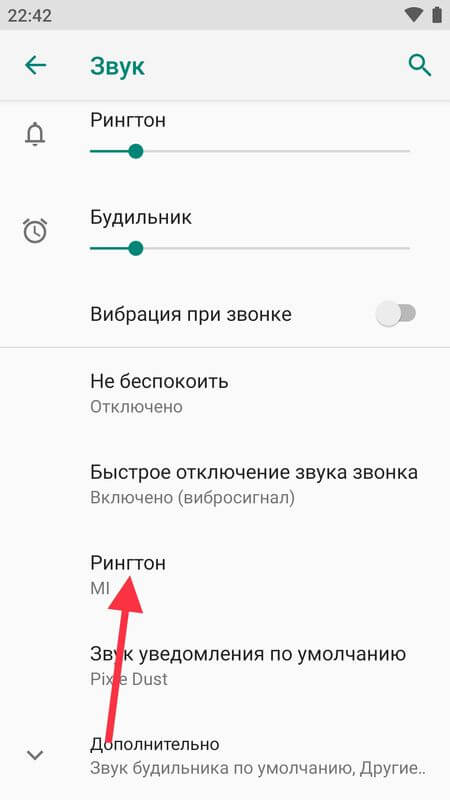Как установить песню на звонок на андроиде: Как поставить мелодию на звонок Android: установка музыки на контакт
Звонок на Андроид, инструкция по установке
Далеко не всех устраивают стандартные мелодии системы Android. Поставить свою песню на звонок в Android довольно легко, главное знать, куда положить файлы с песнями. Также, вы можете установить свои песни на будильник и на другие системные уведомления. Кстати, у нас на сайте есть статья «Как обрезать песню» в ней описан очень удобный способ обрезки песни, к примеру, если вы хотите оставить только припев.
Как поставить песню на звонок в Android
Автор считает, что эти материалы могут вам помочь:
Android принимает в качестве звонков файлы формата MP3, это самый распространенный музыкальный формат, так что это не проблема. Вам останется только положить их в нужное место во внутренней памяти телефона.
Вариант 1 – новые версии Android:
ringtones — мелодии вызова
alarms — мелодии будильника
notifications — мелодии уведомлений
Вариант 2 – старые версии Android:
media/audio/ringtones — мелодии вызова
media/audio/alarms — мелодии будильника
media/audio/notifications — мелодии уведомлений
Вы можете подключить телефон кабелем к компьютеру и с помощью проводника Windows положить песни в нужную папку. Если у вас уже есть mp3-файлы в телефоне, вы можете перенести их в нужную папку, даже не подключая телефон к компьютеру. Для этого вам понадобится любой файловый менеджер для Android, к примеру, «ES Проводник».
Осталось только зайти в «Настройки» -> «Звуки и уведомления» -> «Рингтон» и выбрать новую мелодию в качестве звонка. Обратите внимание, в некоторых версиях Android, чтобы новые мелодии появились в списке, придется перезагрузить телефон.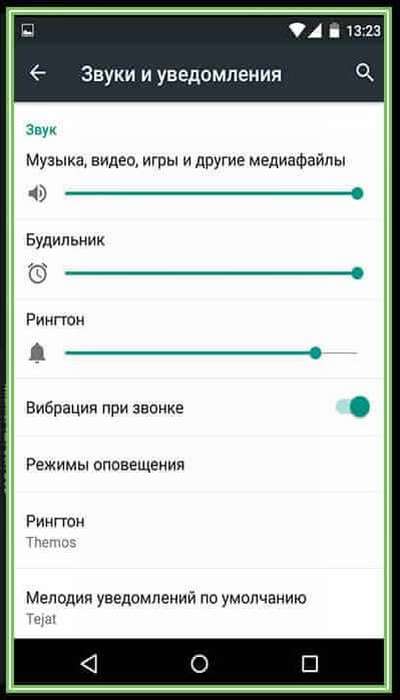
Новый рингтон будет звучать при всех вызовах, однако, можно поставить отдельную мелодию на конкретного абонента, об этом ниже.
Как поставить звонок на конкретного абонента из записной книжки в Android
После того, как вы закачали новые песни в телефон, заходите в вашу записную книжку и открывайте нужный контакт на изменение. Далее нажимаем на три точки в правом вернем углу и выбираем «Задать рингтон» в появившемся меню.
Вот и все, персональная мелодия установлена.
Если у вас остались вопросы или что-то непонятно, задавайте вопросы, мы оперативно вам поможем!
Настройка мелодии звонка на смартфон. Установка мелодии на звонок на Android. Использование собственных медиа файлов в качестве мелодии звонков и уведомлений
Когда вам кто-то звонит, вы слышите мелодию. Хотите ее поменять? Читайте нашу инструкцию.
В отличие от той же iOS, где смена рингтона — целая процедура, в Android все просто и настраивается за считанные минуты. Сегодня мы расскажем о нескольких способах поменять музыку звонка на Android-смартфоне.
Сегодня мы расскажем о нескольких способах поменять музыку звонка на Android-смартфоне.
Как поменять мелодию звонка на Android 6.0 Marshmallow?
Сначала расскажем, как поставить нужную мелодию на звонок на «чистом» Android 6.0. На Android 7.0 Nougat принцип точно такой же.
1. Зайдите в «Настройки», «Звуки и уведомления» (или просто «Звуки»). Справа от названия профиля «Общий» нажмите на шестеренку настроек.
2. Нажмите на «Рингтон» и во всплывающем окне выберите «Открыть с помощью Хранилище Мультимедиа».
3. В появившемся окне должна быть вся музыка, которая есть на вашем смартфоне. Выберите нужную композицию и нажмите «Ок».
Поставить рингтон через плеер
В зависимости от версии Android и фирменных оболочек в смартфонах предустановлены разные плееры. Какие-то позволяют менять рингтон, какие-то — нет. Самый просто способ — скачать нужный плеер в Google Play . Мы использовали AIMP и Poweramp.
1. Зайдите в плеер и найдите песню, которую хотите поставить на звонок. Начните ее воспроизведение. На экране AIMP и Poweramp в правой верхней части есть по три точечки, вызывающих меню, — нажмите на них.
Начните ее воспроизведение. На экране AIMP и Poweramp в правой верхней части есть по три точечки, вызывающих меню, — нажмите на них.
2. В появившемся окне выберите пункт «Установить мелодией звонка» (AIMP) и «Звонок» (Poweramp). Подтвердите действие.
Мелодия на контакт
Если вы хотите назначить определенную музыку на отдельный контакт, например, друга или родителей, следуйте инструкции:
1. Зайдите в «Контакты» и выберите нужного человека. В правом верхнем углу профиля есть три точечки меню — нажмите на них.
2. В появившемся окне выберите «Задать рингтон».
3. Система предложит выбрать приложение, через которые вы будете искать нужную мелодию. Выберите файловый менеджер или сделайте все так же, как описано в первом пункте.
Как видите, поставить музыку или мелодию на звонок на Android-смартфоне очень просто — это не займет больше пары минут времени.
Когда пользователь впервые сталкивается с смартфоном нового типа, ему нужно быстро разобраться с тем, как пользоваться некоторыми основными функциями.
Установка рингтона на примере Android смартфона Google Nexus
Для начала расскажем, как установить рингтон, если у вас смартфон со стандартной оболочкой Android. Как не сложно догадаться, сначала зайти в настройки Андроида. Для этого откройте верхнюю шторку и нажмите на кнопку с шестеренкой, либо найдите приложение «Настройки» в списке приложений или на рабочем столе. После того, как вы открыли Настройки, вам нужно перейти в раздел «Звук» (группа настроек «Устройство»).
А потом нужно открыть подраздел, который называется «Рингтон».
Таким образом вы откроете список рингтонов, которые уже присутствуют в вашем Андроид смартфоне и которые можно использовать. Для того чтобы установить один из этих рингтонов выберите его и нажмите на кнопку «Ок». После этого выбранный рингтон будет установлен в качестве стандартного и будет проигрываться при входящем вызове.
Если вас не устраивают стандартные рингтоны и вы хотите использовать собственную мелодию, то эту мелодию нужно сначала загрузить в память устройства и разместить в папке /media/audio/ringtones/. Это можно сделать по-разному, но проще всего подключить Андроид смартфон к компьютеру с помощью USB кабеля . Этот вариант мы и рассмотрим чуть ниже.
Подключите свой Андроид смартфон к компьютеру с помощью USB кабеля и откройте окно «Мой компьютер». После подключения там должна появиться иконка вашего смартфона. Если такая иконка есть, то просто откройте ее.
Если иконка смартфона не появилась, то вам нужно изменить режим работы смартфона с USB подключением . Для этого на смартфоне нужно открыть верхнюю шторку, нажать на уведомления о подключении и в открывшемся меню выбрать «Передача файлов».
После открытия смартфона на компьютере нужно перейти в раздел «Внутренний накопитель», а потом в папку /media/audio/ringtones/. Если папка /ringtones/ отсутствует то ее можно создать самостоятельно.
Смартфоны и планшеты на базе операционной системы от Google изо дня в день становятся всё более популярными. Их покупает всё большее число людей. Однако, если Вы впервые столкнулись с данной ОС, будет сложно сориентироваться – понадобится некоторое время на изучение основного функционала
Вашего свеженького гаджета. Скажем больше, ту же мелодию на звонок поставить довольно сложно, если Вы привыкли к устройствам от Apple или Microsoft. Но это не повод отказываться от использования данной системы, это повод разобраться в её функционале, который в сравнении с Windows Phone и iOS является просто безграничным.
Сегодня мы хотим рассказать Вам о том, как поставить на Android мелодию на звонок несколькими способами. Ничего сложного и сверхъестественного в этом нет, просто нужно какое-то время чтобы привыкнуть к особенностям системы.
Как поставить мелодию на звонок андроид
Первое, что приходит на ум, когда к нам обращаются пользователи с подобными вопросами – музыкальный проигрыватель. Да-да, именно с его помощью Вы сможете установить оригинальный рингтон на одного человека или сразу на все контакты.
Да-да, именно с его помощью Вы сможете установить оригинальный рингтон на одного человека или сразу на все контакты.В данном случае у нас на смартфоне установлена практически стоковая версия ОС – от CyanogenMod, проигрыватель самый обычный с минимальным функционалом, подобные устанавливают все производители: от китайских Xiaomi и Meizu до корейских Samsung и LG. Поэтому на всех гаджетах нужно будет выполнить примерно одинаковые действия, но всё же мелкие различия могут быть, именно поэтому мы решили предложить несколько вариантов.
Изменяем мелодию при помощи встроенного проигрывателя – в нашем случае это Apollo:
1. Открываем сам музыкальный плеер, переходим к списку треков. Если песен пока нет – предварительно скачайте хотя бы одну из Интернета или обновите плейлист смартфона при помощи компьютера, чтобы не тратить драгоценный Интернет-трафик;
2. Выберите из списка тот трек, который Вы бы хотели установить в качестве мелодии звонка. Зажмите на нём палец, чтобы вызвать всплывающее меню;
3. В меню тапните по пункту с надписью “Использовать как рингтон”. Она в зависимости от проигрывателя, версии операционной системы и оболочки гаджета может отличаться;
В меню тапните по пункту с надписью “Использовать как рингтон”. Она в зависимости от проигрывателя, версии операционной системы и оболочки гаджета может отличаться;
4. Как видите, появилось уведомление, согласно которому трек установлен в качестве мелодии на входящий вызов. Можете попросить знакомого набрать Вас, чтобы в этом удостовериться.
Изменяем мелодию через встроенный проводник
Практически в каждом гаджете на Android есть проводник (зачастую это приложение называется “файлы”), если у Вас его нет – можете скачать из Google Play, к примеру, “X-Plore” или “ES Проводник”.С их помощью также можно установить мелодию в качестве звонка. Поехали:
1. Заходим в проводник, находим во внутренней памяти или на карте MicroSD папку с музыкой;
2. Также удерживаем палец на одном из треков до появления контекстного меню;
3. Как Вы видите, в нашем случае нет пункта “Установить мелодию на звонок”, однако, следует тапнуть по троеточию (кнопка “Ещё”), как он появится. Нажимаем на надпись и трек установлен!
Нажимаем на надпись и трек установлен!
Ставим мелодию на звонок при помощи AIMP
AIMP – один из самых удобных и популярных сторонних плееров на Android, перекочевавший с Windows. Процесс установки трека также прост, как и в первом случае:На этом всё. Как видите, процесс совсем простой и на всех гаджетах примерно одинаковый. Поэтому Вы довольно быстро освоите ОС Android.
«родных» мелодий, которые на момент покупки мобильного уже были в нем. Для этого воспользуйтесь меню. Найдите папку, в которой хранятся аудио и видеофайлы, фотографии и прочие изображения, возможно игры, темы для дисплея и т.д. В зависимости от модели телефона, эта папка может называться по-разному, например, «Медиа» или «Диспетчер файлов». Нажмите «Выбрать» или ОК. Откройте папку с аудиофайлами и прослушайте ее содержимое с помощью клавиши «Воспроизвести».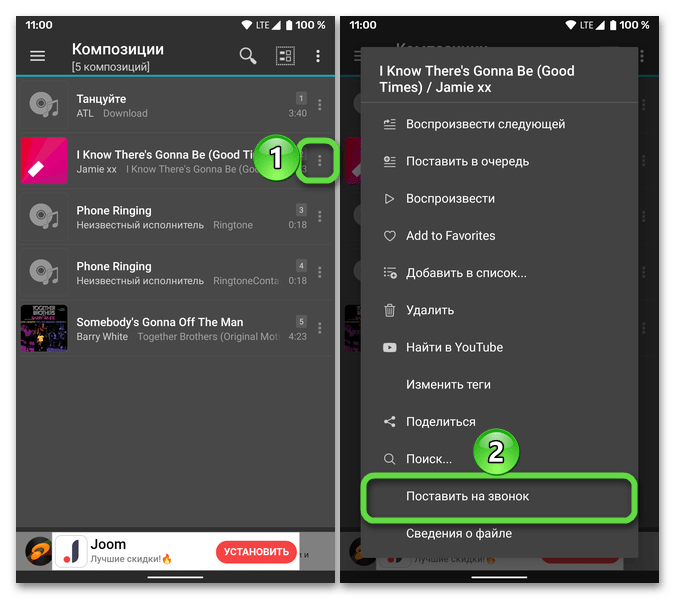
Понравившуюся мелодию установите, нажав на клавишу «Функции». Использовать мелодию как сигнал вызова на все входящие, в качества сигнала будильника или нового сообщения, а может, поставить на конкретного абонента — решать вам. Отрегулировать , поставить вибровызов или вовсе звук можно в папке «Настройки» в общем меню.
Чтобы изменить звук звонка на другой рингтон, скачайте его на компьютер. Для переноса аудиофайла воспользуйтесь шнуром с USB-выходом. Как правило, последний продается вместе с телефоном. Компьютер обнаружит новое устройство – флешкарту (она носит название производителя телефона), а вам останется скопировать нужные файлы с компьютера на флешку в папку «Звуки» («Аудио» и т.д.) После этого установите понравившуюся вам мелодию на звонок, следуя предыдущим шагам.
Новые звуки могут оказаться в телефоне еще и посредством Bluetooth, инфракрасного порта (при передаче файлов с одного телефона на другой), диктофонной записи или любым другим способом в зависимости от возможностей вашего телефона, а также от наличия в нем доступа к интернету. Некоторые из этих функций могут находиться в быстром наборе (клавиши вверх, вниз, влево, вправо) в виде соответствующих значков. Узнайте о том, что «умеет» ваш телефон из прилагающейся к нему инструкции.
Некоторые из этих функций могут находиться в быстром наборе (клавиши вверх, вниз, влево, вправо) в виде соответствующих значков. Узнайте о том, что «умеет» ваш телефон из прилагающейся к нему инструкции.
Источники:
- как изменить звонок в iphone
Современные телефоны поддерживают наполнение самым разнообразным контентом — картинками, мелодиями, играми и даже видео. Это позволяет персонализировать ваш телефон так, как вы хотите, сделать его максимально подходящим вам по вкусу. Стандартные мелодии не всегда позволяют выбрать то, что подходит именно вам, но вы всегда можете закачать то, что вам подходит, используя один из несложных способов.
Инструкция
Синхронизируйте ваш с компьютером. Для того, чтобы осуществить синхронизацию, вам понадобятся дата кабель, драйвера , а также программное обеспечение для синхронизации. Вы можете все это в комплектации телефона, так и скачать необходимые драйвера и программы из сети , а дата кабель купить в магазине сотовой техники.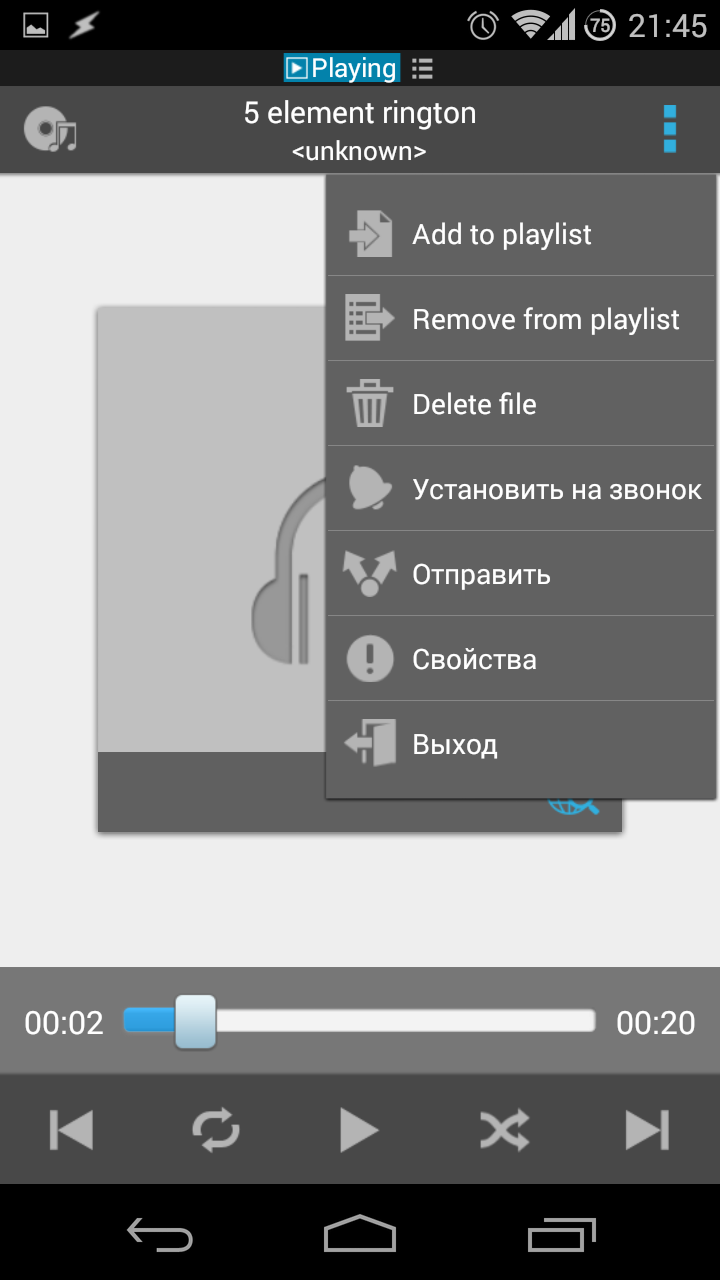 После синхронизации все, что вам остается сделать — это скопировать мелодии в память телефона. В случае, если на вашем телефоне и на вашем компьютере присутствует инфракрасный порт либо bluetooth, вы можете переслать мелодии, испльзуя их.
После синхронизации все, что вам остается сделать — это скопировать мелодии в память телефона. В случае, если на вашем телефоне и на вашем компьютере присутствует инфракрасный порт либо bluetooth, вы можете переслать мелодии, испльзуя их.
В случае, если ваш телефон поддерживает карту памяти, вы можете скопировать на нее нужные вам мелодии, после чего просто вставить ее в телефон. Большинство ноутбуков оснащены кард-ридерами, которые поддерживают основные форматы, в противном случае вам потребуется покупка кард-ридера.
Большинство телефонов, поддерживающих цветные картики и мелодии, как полифонические, так и в формате mp3, имеют инфракрасный порт либо bluetooth. Это значительно упрощает наполнение нужным вам контентом. Попросите знакомых помочь вам с пересылкой нужных файлов. Предварительно убедитесь что телефон, с которого осуществляется передача данных, оснащен таким же устройством для беспроводной передачи данных, как и ваш телефон.
Вы также можете скачивать мелодии, используя браузер, встроенный в ваш телефон. Найдите ссылки на нужные вам мелодии, используя компьютер, после чего пропишите ссылку на раздел либо на мелодию в браузере вашего телефона. Этот метод значительно сэкономит затраты на трафик, который может быть потрачен если бы вы искали мелодии, используя только браузер вашего телефона.
Найдите ссылки на нужные вам мелодии, используя компьютер, после чего пропишите ссылку на раздел либо на мелодию в браузере вашего телефона. Этот метод значительно сэкономит затраты на трафик, который может быть потрачен если бы вы искали мелодии, используя только браузер вашего телефона.
Видео по теме
Практически все современные телефоны умеют проигрывать музыкальные композиции, записанные в них. Но для того, чтобы слушать полюбившиеся мелодии на своем мобильном телефоне, надо эти мелодии туда записать. Способы записи музыки на телефон зависят от того, какие возможности имеет ваша модель мобильного телефона.
Вам понадобится
- — USB-кабель;
- — устройство Bluetooth;
- — встроенный в компьютер или внешний карт-ридер.
Инструкция
Сделайте подборку музыкальных композиций в компьютере. Выделите необходимые файлы, зажав клавишу Shift и потянув левой кнопкой мыши, если они расположены в ряд, или зажмите клавишу Ctrl и щелкайте на каждый файл в отдельности.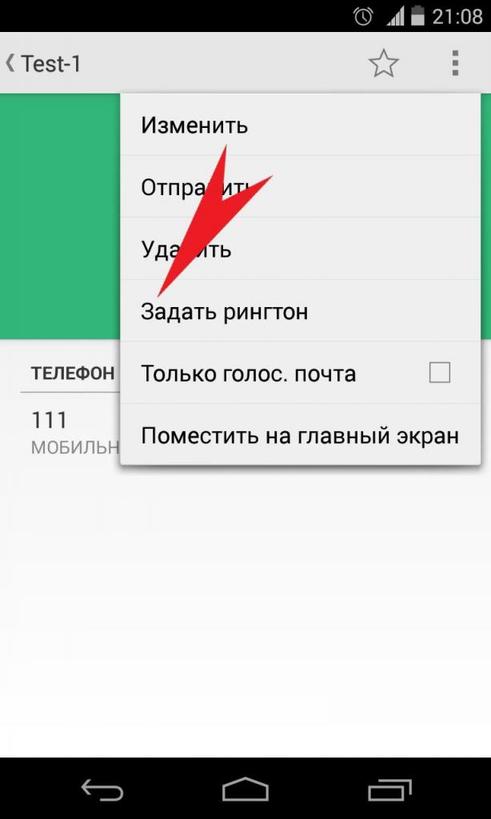 Для удобства поместите файлы в отдельную папку.
Для удобства поместите файлы в отдельную папку.
Подключите мобильный телефон с помощью USB-кабеля, который прилагается к телефону, к ПК. Вставьте мини-USB разъем в порт телефона, который обычно располагается на торцах, а обычный USB-разъём в порт вашего ПК. Компьютер должен распознать телефон как флеш-накопитель.
После этого нажмите «Открыть папку для просмотра файлов». Откроется общая папка телефона, в которой содержится несколько подпапок. Среди них будет папка с названием «Music» или «Музыка», откройте ее.
Переключитесь на папку компьютера, в которую вы поместили подборку треков. Выделите их все, нажмите правую кнопку мыши или тачпада, выберите «Копировать». Затем, сделав активным окно с папкой «Music», кликните по пустому пространству правой кнопкой мыши и выберите «Вставить». Музыка начнет закачиваться.
С помощью этого материала вы узнаете, как поставить музыку на звонок андроид. В этой статье мы постарались объединить все возможные способы для активации предустановленных рингтонов и для добавления пользовательских аудиофайлов. Чтобы вам не пришлось долго искать нужную информацию, давайте сразу рассмотрим все способы.
Чтобы вам не пришлось долго искать нужную информацию, давайте сразу рассмотрим все способы.
Первый способ – файловые менеджеры. Большинство файловых менеджеров, в том числе и предустановленный, обладают функцией, с помощью которой пользователь может изменять мелодии звонков. Алгоритм установки следующий:
- Открываем файловый менеджер.
- Заходим в пункт «Накопители».
- Выбираем накопитель, где расположена аудиозапись (вы могли поместить файл в MicroSD-карту или во внутреннюю память устройства).
- Находим нужный файл (в большинстве случаев все аудиофайлы имеют характерные иконки).
- Нажимаем на выбранный файл и удерживаем нажатие до тех пор, пока не откроется меню.
- В меню выбираем пункт «Еще».
- Нажимаем на «Использовать в качестве сигнала».
Некоторые стандартные файловые менеджеры не обладают подобной функцией. Откройте Play Market и скачайте другое приложение. Пример отличного менеджера – ES проводник.
Второй способ – установка посредством приложения.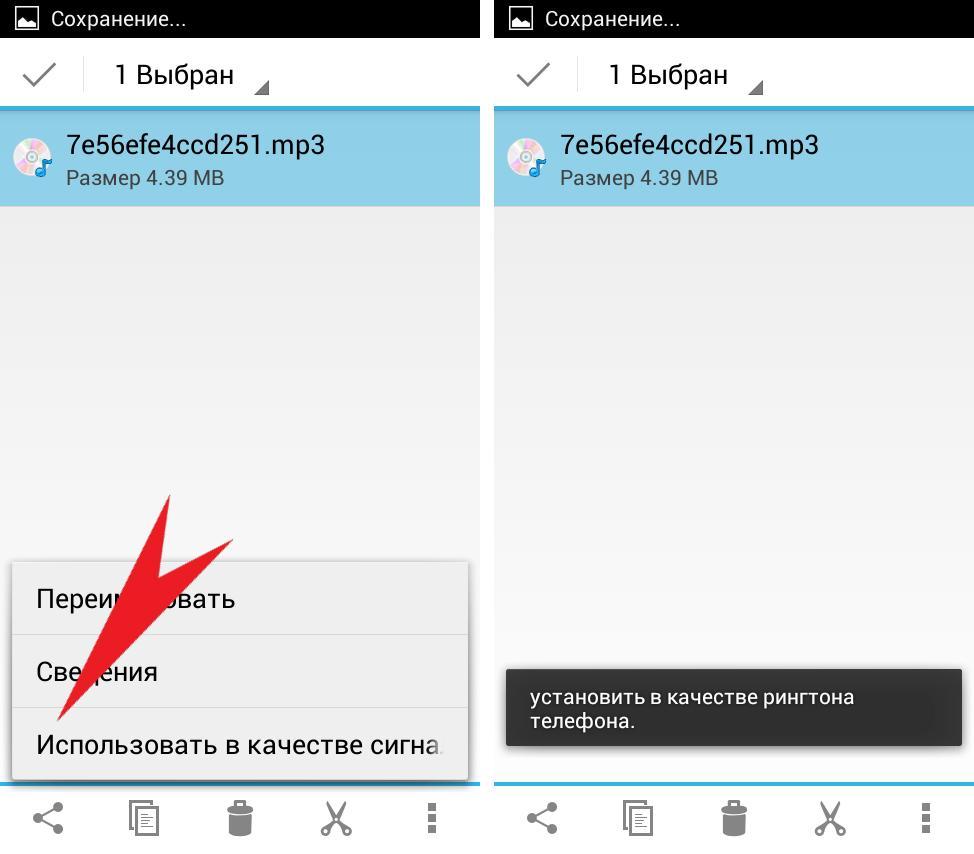 В Play Market загружено много инструментов, позволяющих сделать из MP3-файла пользователя готовый рингтон. Скачайте из магазина приложений подобную программу (они имеют примерно одинаковое название «Рингтон MP3») и включите ее.
В Play Market загружено много инструментов, позволяющих сделать из MP3-файла пользователя готовый рингтон. Скачайте из магазина приложений подобную программу (они имеют примерно одинаковое название «Рингтон MP3») и включите ее.
После загрузки утилиты выберите песню, которую планируете использовать в качестве рингтона. Песня загружается в аудиоредакторе, и пользователь может изменять продолжительность дорожки. Обрезаем трек и сохраняем его под новым именем.
После окончания редактирования утилита предлагает установить сигнал для звонка по умолчанию – кликаем по указанной строчке, и последующие звонки будут сопровождаться приятной музыкой. В приложениях также присутствует возможность бесплатно скачивать готовые рингтоны других пользователей.
Третий способ – установка с помощью настроек. Как поставить песню на звонок андроид? Разумеется, использовать настройки системы.
Для этого открываем «Настройки», переходим в личные данные, а затем в пункт «Мелодии и громкость».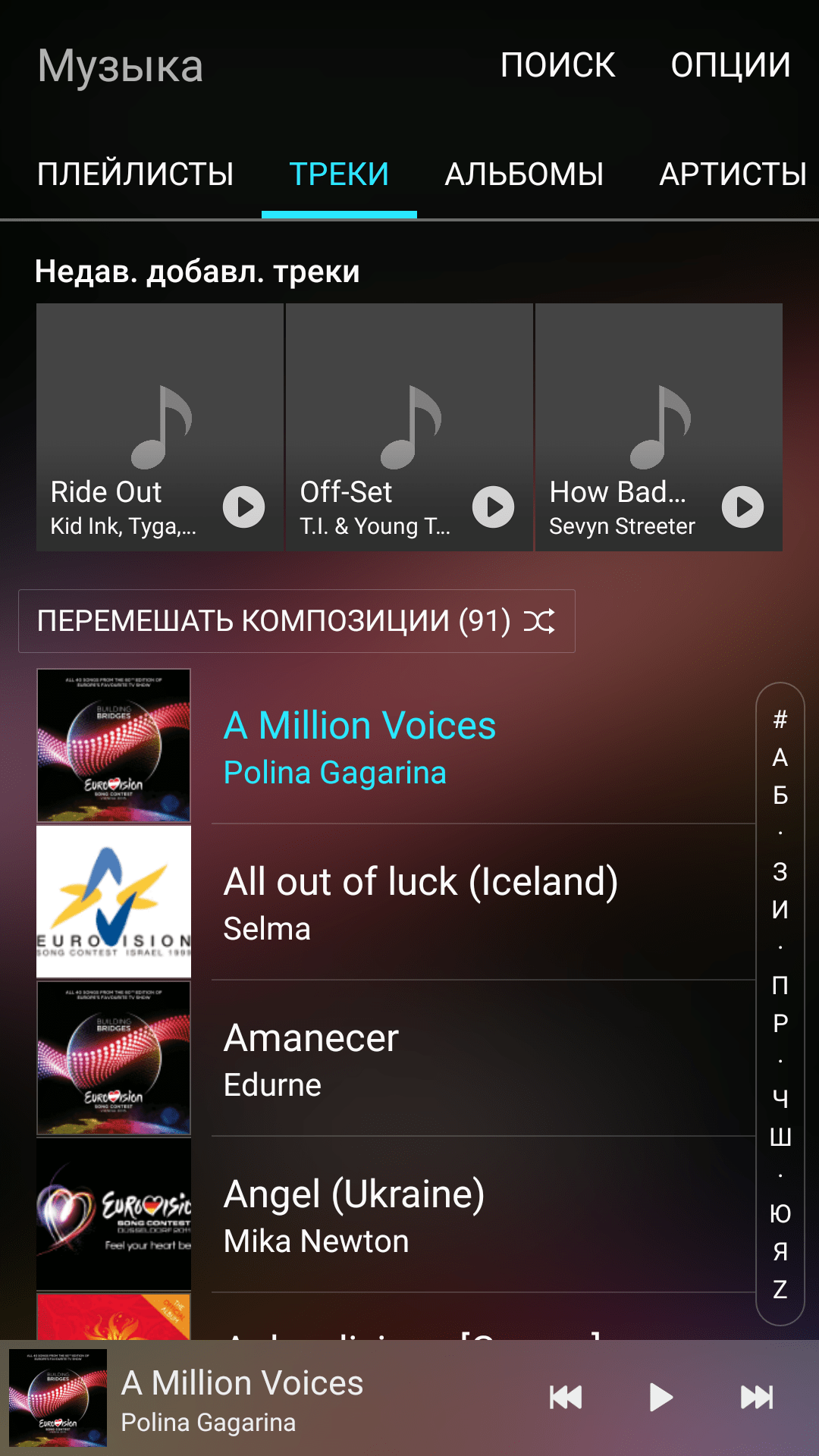
В этом разделе можно регулировать многие моменты:
- громкость сигнала;
- вибрацию при звонке;
- настроить режим оповещения и т.п.
Выберите «Мелодия вызова». Пролистайте список до самого верха, если хотите поменять звонок на свою мелодию. После этого откройте любой аудиопроигрыватель, например, «Музыку» и выберите нужный трек. После этого нажмите «OK».
Как установить мелодию на звонок через встроенный проигрыватель?
Зачем изобретать велосипед, когда можно установить звонок прямо во время прослушивания музыки? Просто откройте один из аудиопроигрывателей: можно стандартный, можно сторонний. Перейдите в раздел «Треки» для ознакомления с полным списком композиций.
В этом списке найдите нужный вариант. Нажмите на него и удерживайте нажатие до тех пор, пока не активируется окно. В этом окне есть несколько вариантов выбора, но вы должны нажать на «Поставить на звонок».
Теперь вы знаете, как установить свою любимую песню в качестве звонка, но функции ОС Андроид этим не ограничиваются, давайте рассмотрим еще один интересный момент.
Как установить мелодию на звонок андроид для контакта
Да, для каждого отдельного контакта можно настроить отдельный рингтон. Если вам позвонит мама – заиграет один трек, если начальник – другой. Итак, как добавить рингтон для контакта:
- Зайти в раздел «Контакты».
- Найти нужный контакт.
- Открыть меню редактирования или просмотра информации.
- Выбрать пункт «Мелодия по умолчанию».
- Установить нужную мелодию.
Таким образом мы можем сменить стандартный рингтон и настроить с десяток новых, наиболее подходящих под ситуацию. Когда в другой комнате «заиграет» телефон, вы точно будете знать, кто вам звонит.
На этом все, мы рассмотрели все способы того, как установить рингтон в системе Android. Если есть вопросы – пишите их в комментариях.
Многофункциональность современного смартфона можно использовать для идентификации входящего вызова, не читая соответствующую информацию на дисплее. Для этого достаточно каждому абоненту (или группе), внесённому в телефонную книгу, присвоить индивидуальную мелодию. О том, как на Андроиде поставить мелодию на контакт пойдёт речь в сегодняшнем материале.
О том, как на Андроиде поставить мелодию на контакт пойдёт речь в сегодняшнем материале.
Процедура установки в общем не сложна, но она несколько отличается в зависимости от модели устройства и версии Android. Ниже мы рассмотрим возможные варианты.
На версию Android 5.0 (и выше)
Открываем телефонную книгу, выбираем контакт, открываем его, длительным нажатием вызываем дополнительное меню, нажимаем на строку «изменить», прокручиваем перечень возможных действий. выбираем строку «мелодия вызова», открываем список мелодий, возвращаемся к предыдущему меню, сохраняем. Готово:
На некоторых моделях шаги будут выглядеть несколько иначе: «Контакты » -> выбираем контакт -> «Изменить » -> «Добавить ещё поле » -> «Мелодия звонка » -> выбираем мелодию и в конце списка жмём «Добавить мелодию «:
На версию Android 4.0 (и выше)
На большинстве четвёртых версий наши манипуляции по установке индивидуальной мелодии на выбранного абонента также будут несложными: в основном меню открываем «Контакты «, выбираем нужный, вызываем дополнительное меню в настройках контакта, жмём «Задать рингтон «, затем «Пользовательские мелодии «, находим нужный трек, ставим чекбокс, сохраняем, готово:
Как видим, действия на всех моделях в общем-то идентичны и по смыслу догадаться будет несложно, что и как сделать, если на вашем аппарате вы увидите пункты с другими названиями или значком в виде карандашика, заменяющим слово «изменить» (редактировать).
С помощью стороннего софта
Если встроенные инструменты вашего смартфона не поддерживают функцию персональной установки мелодии или просто не получилось исполнить задуманное вышеописанными способами, то предлагаем воспользоваться отличной возможностью, легко решающей вопрос, как установить мелодию на контакт на Андроиде – утилитой Rings Extended .
Работать с программой предельно легко: после установки, не создавая отдельного ярлыка, Rings Extended просто добавится в систему и, когда понадобится, нужно просто зайти в «Настройки», открыть раздел «Звук», выбрать «Мелодия звонка» (может быть уведомления), и сразу же использовать утилиту, чтобы выбрать мелодию. В этом случае программой будут предложены все имеющиеся на смартфоне возможности выбора музыкальных файлов, будь то проводник, плеер, и т.д.:
Как работать с программой можно посмотреть в представленном видеоролике:
Был ли для вас полезен этот материал? Напишите в комментариях. А у нас на сегодня всё.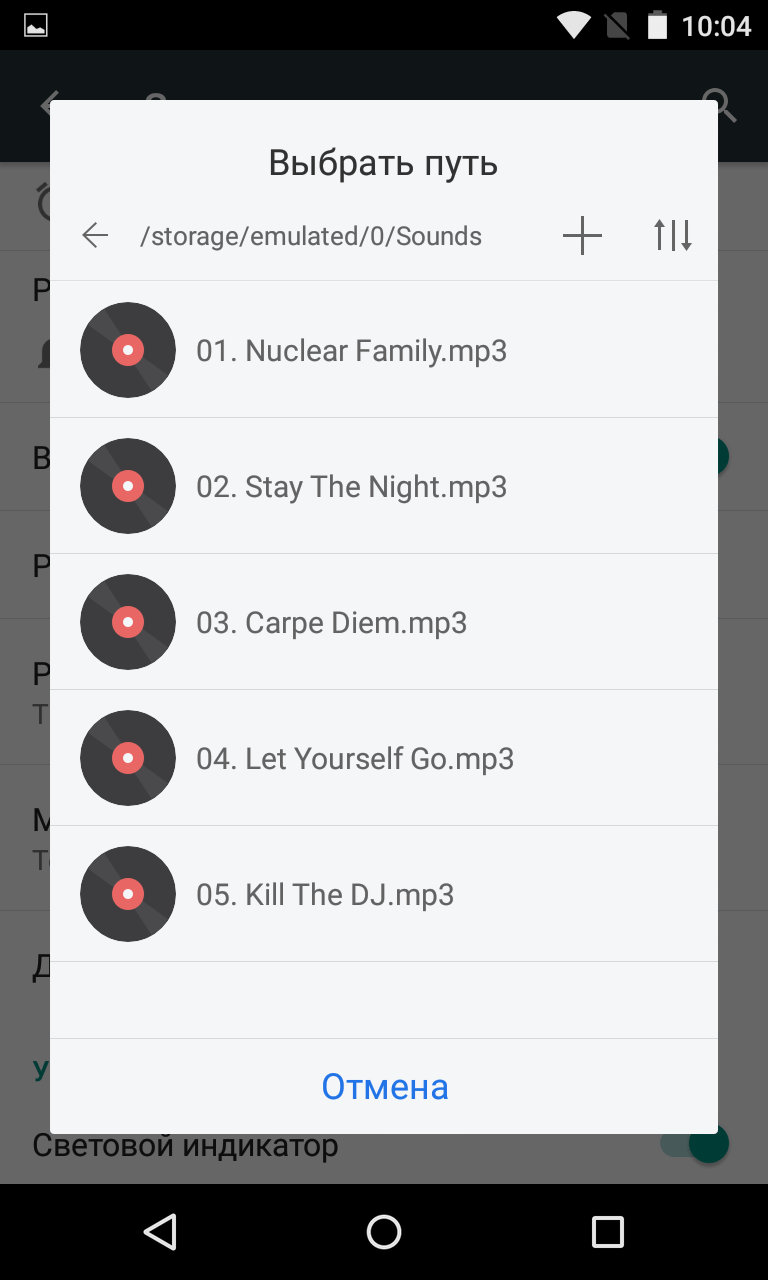 Удачи!
Удачи!
Поделись статьей:
Похожие статьи
Как на смартфоне поменять мелодию звонка. Как поставить мелодию на звонок на андроиде
С помощью этого материала вы узнаете, как поставить музыку на звонок андроид. В этой статье мы постарались объединить все возможные способы для активации предустановленных рингтонов и для добавления пользовательских аудиофайлов. Чтобы вам не пришлось долго искать нужную информацию, давайте сразу рассмотрим все способы.
Первый способ – файловые менеджеры. Большинство файловых менеджеров, в том числе и предустановленный, обладают функцией, с помощью которой пользователь может изменять мелодии звонков. Алгоритм установки следующий:
- Открываем файловый менеджер.
- Заходим в пункт «Накопители».
- Выбираем накопитель, где расположена аудиозапись (вы могли поместить файл в MicroSD-карту или во внутреннюю память устройства).

- Находим нужный файл (в большинстве случаев все аудиофайлы имеют характерные иконки).
- Нажимаем на выбранный файл и удерживаем нажатие до тех пор, пока не откроется меню.
- В меню выбираем пункт «Еще».
- Нажимаем на «Использовать в качестве сигнала».
Некоторые стандартные файловые менеджеры не обладают подобной функцией. Откройте Play Market и скачайте другое приложение. Пример отличного менеджера – ES проводник.
Второй способ – установка посредством приложения. В Play Market загружено много инструментов, позволяющих сделать из MP3-файла пользователя готовый рингтон. Скачайте из магазина приложений подобную программу (они имеют примерно одинаковое название «Рингтон MP3») и включите ее.
После загрузки утилиты выберите песню, которую планируете использовать в качестве рингтона. Песня загружается в аудиоредакторе, и пользователь может изменять продолжительность дорожки. Обрезаем трек и сохраняем его под новым именем.
После окончания редактирования утилита предлагает установить сигнал для звонка по умолчанию – кликаем по указанной строчке, и последующие звонки будут сопровождаться приятной музыкой. В приложениях также присутствует возможность бесплатно скачивать готовые рингтоны других пользователей.
В приложениях также присутствует возможность бесплатно скачивать готовые рингтоны других пользователей.
Третий способ – установка с помощью настроек. Как поставить песню на звонок андроид? Разумеется, использовать настройки системы.
Для этого открываем «Настройки», переходим в личные данные, а затем в пункт «Мелодии и громкость».
В этом разделе можно регулировать многие моменты:
- громкость сигнала;
- вибрацию при звонке;
- настроить режим оповещения и т.п.
Выберите «Мелодия вызова». Пролистайте список до самого верха, если хотите поменять звонок на свою мелодию. После этого откройте любой аудиопроигрыватель, например, «Музыку» и выберите нужный трек. После этого нажмите «OK».
Как установить мелодию на звонок через встроенный проигрыватель?
Зачем изобретать велосипед, когда можно установить звонок прямо во время прослушивания музыки? Просто откройте один из аудиопроигрывателей: можно стандартный, можно сторонний. Перейдите в раздел «Треки» для ознакомления с полным списком композиций.
Перейдите в раздел «Треки» для ознакомления с полным списком композиций.
В этом списке найдите нужный вариант. Нажмите на него и удерживайте нажатие до тех пор, пока не активируется окно. В этом окне есть несколько вариантов выбора, но вы должны нажать на «Поставить на звонок».
Теперь вы знаете, как установить свою любимую песню в качестве звонка, но функции ОС Андроид этим не ограничиваются, давайте рассмотрим еще один интересный момент.
Как установить мелодию на звонок андроид для контакта
Да, для каждого отдельного контакта можно настроить отдельный рингтон. Если вам позвонит мама – заиграет один трек, если начальник – другой. Итак, как добавить рингтон для контакта:
- Зайти в раздел «Контакты».
- Найти нужный контакт.
- Открыть меню редактирования или просмотра информации.
- Выбрать пункт «Мелодия по умолчанию».
- Установить нужную мелодию.
Таким образом мы можем сменить стандартный рингтон и настроить с десяток новых, наиболее подходящих под ситуацию.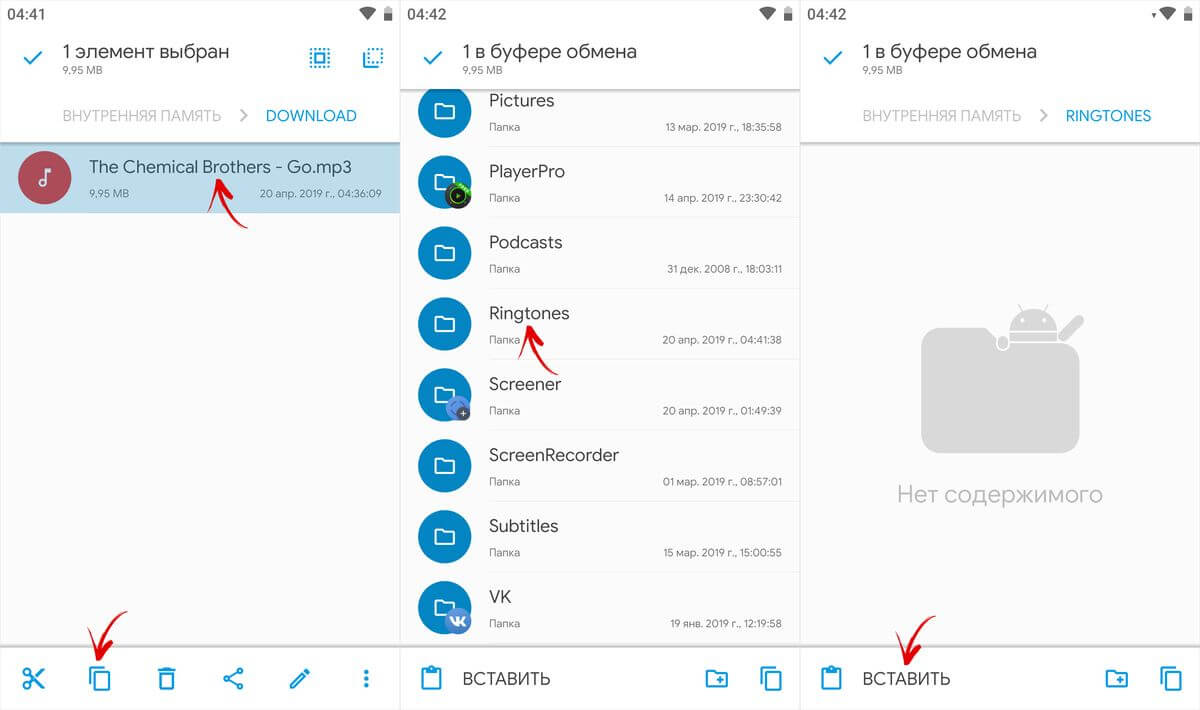 Когда в другой комнате «заиграет» телефон, вы точно будете знать, кто вам звонит.
Когда в другой комнате «заиграет» телефон, вы точно будете знать, кто вам звонит.
На этом все, мы рассмотрели все способы того, как установить рингтон в системе Android. Если есть вопросы – пишите их в комментариях.
На старых телефонах пользователь мог поставить любую понравившуюся мелодию на звонок или оповещения. Сохранилась ли эта возможность в смартфонах Android? Если да, то какую музыку можно поставить, есть ли в этом плане какие-либо ограничения?
Установка рингтонов на звонок в Android
Вы можете установить любую понравившуюся композицию на звонок или оповещения в Android. При желании можно задать хоть на каждый номер уникальный рингтон. К тому же, не обязательно использовать только стандартные композиции, возможно загрузить и установить свои собственные.
Рассмотрим несколько способов установки рингтона на звонок в телефоне Android. Учитывайте, что ввиду различных прошивок и модификаций этой ОС названия пунктов могут различаться, но не существенно.
Способ 1: Настройки
Это очень простой способ, позволяющий поставить ту или иную мелодию на все номера в телефонной книге. Дополнительно можно установить параметры оповещения.
Инструкция к способу выглядит следующим образом:
1. Откройте «».
2. Перейдите в пункт «Звук и вибрация ». Его можно встретить в блоке «Оповещения » или «Персонализация » (зависит от версии Android).
3. В блоке «Вибросигнал и рингтон » выберите пункт «Рингтон ».
4. Откроется меню, где нужно выбрать подходящий рингтон из списка доступных. Вы можете добавить к этому списку свою мелодию, которая находится в памяти телефона, либо на SD-карте. Для этого просто нажмите на иконку плюса в нижней части экрана. На некоторых версиях Android такой возможности нет.
Если вам не нравятся стандартные композиции, вы можете загрузить в память телефона свои.
Способ 2: Установка мелодии через плеер
Вы можете воспользоваться немного иным способом и установить мелодию на звонок не через настройки, а через стандартный музыкальный проигрыватель операционной системы. Инструкция в таком случае выглядит следующим образом:
Инструкция в таком случае выглядит следующим образом:
1. Перейдите в стандартный плеер для Android. Обычно он называется «Музыка », либо «Проигрыватель ».
2. Найдите среди списка песен ту, которую хотели бы установить на рингтон. Нажмите на её название, чтобы получить о ней подробную информацию.
3. В окне с информацией о песни найдите иконку троеточия.
4. В выпавшем меню найдите пункт «Установить на звонок ». Нажмите на него.
5. Мелодия применилась.
Способ 3: Установка мелодии для каждого контакта
Этот способ подойдёт в том случае, если вы собираетесь поставить уникальную мелодию для одного или нескольких контактов. Однако этот метод не подойдёт в том случае, если речь идёт об установки мелодии для ограниченного числа контактов, так как он не подразумевает установки рингтона сразу для всех контактов.
Если вы используете стандартный звонок на Андроид, то уже могли заметить, что не всегда этот рингтон достаточно громок. А может эта мелодия на звонок вам не по душе, в любом случае, вы желаете поставить свою мелодию на звонок Андроид. Об этом вы и узнаете в данной статье.
А может эта мелодия на звонок вам не по душе, в любом случае, вы желаете поставить свою мелодию на звонок Андроид. Об этом вы и узнаете в данной статье.
Несколько способов сменить звонок на Андроид
Первый способ, как можно поставить звонок на андроид, пролегает через настройки Андроид устройства. Чтобы им воспользоваться, нужно зайти в меню приложений и найти там настройки вашего смартфона или планшета.
Далее, необходимо найти секцию настроек звука, как это показано на скриншоте ниже. Выбрав настройки звука, вы перейдёте на следующий экран, где можно настроить всю звуковую составляющую вашего девайса. Но нам потребуется лишь настройки мелодий.
Стоит отметить, что наименование данных настроек на различных прошивках и телефонах может несколько отличаться, однако смысл будет тот же.
Нас интересует только мелодия на звонок, поэтому вам нужно зайти в настройки мелодии звонка, как показано ниже. В случае, если у вас на смартфоне предусмотрена работа нескольких сим-карт, то в вашем распоряжении установка рингтона на каждую из них.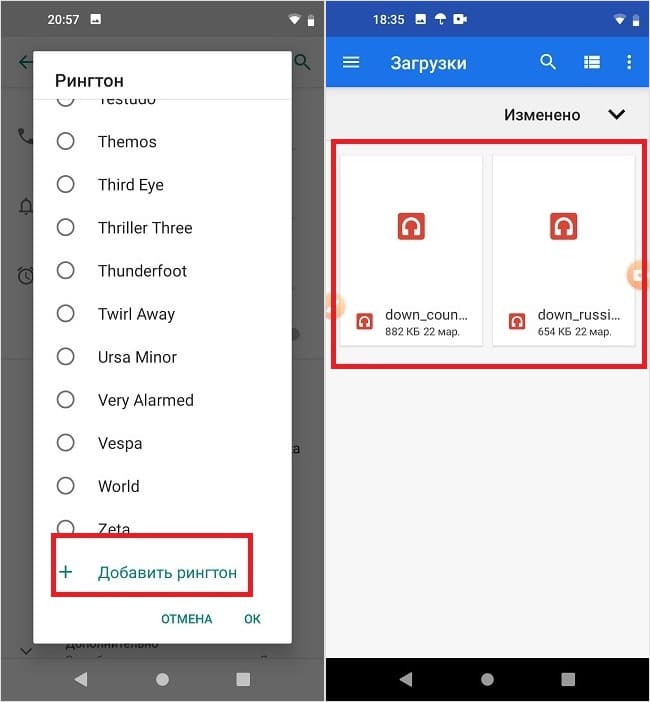
Выполнив вышеописанные шаги, вы сможете перейти к списку готовых рингтонов андроид. Как поставить свою собственную песню на звонок вы узнаете ниже.
Как устанавливается собственная музыка на Андроид
Свои песни поставить как звонок на Андроид вы сможете тоже несколькими способами. Первый из них — это задействовать ваш музыкальный проигрыватель. Приложение для проигрывания музыки у каждого может быть своё, но не стоит разочаровываться, так как функции у них аналогичны.
Среди этих функций есть возможность поставить текущую песню на звонок. В зависимости от особенностей вашего плеера, его интерфейса, эта настройка может называться по-разному, но смысл останется тем же. На скриншоте ниже показана, как раз, такая настройка, выглядящая как звоночек.
Можно также при выборе мелодии, если выбор производился через меню устройства, выбрать пользовательский вариант мелодии. Тогда система предложит вам выбрать приложение, которое вы хотите использовать для поиска в памяти устройства нужной вам мелодии.
Мелодия для отдельного контакта
Бывают случаи, когда надо выделить важный для вас контакт другой музыкой при звонке. В таких случаях вам следует зайти в телефонную книгу, найти нужный контакт и в меню контакта нажать на пункт «Установить мелодию».
Стандартные рингтоны Android могут быть чудо как хороши. Некоторые производители даже создают фирменные рингтоны, приглашая известные коллективы. К примеру, LG для премиум-серии Optimus G заказала рингтоны Венскому хору мальчиков. Но часто хочется поставить на звонок песню, которую вы любите или просто считаете подходящей для уведомления.
Можете смело смотреть свысока на владельцев iPhone. У вас есть прекрасная возможность устанавливать свои любимые песни или музыкальные фрагменты на свои Android-смартфоны.
Как поставить в качестве мелодии любимую песню
Разработчики Android упростили процесс до предела. Теперь вам достаточно:
- открыть системный проигрыватель
- выбрать нужную песню
- сделать долгий тап на ней
- выбрать пункт «Установить как сигнал вызова»
Всё! Теперь выбранная песня будет звучать у вас как рингтон для всех контактов.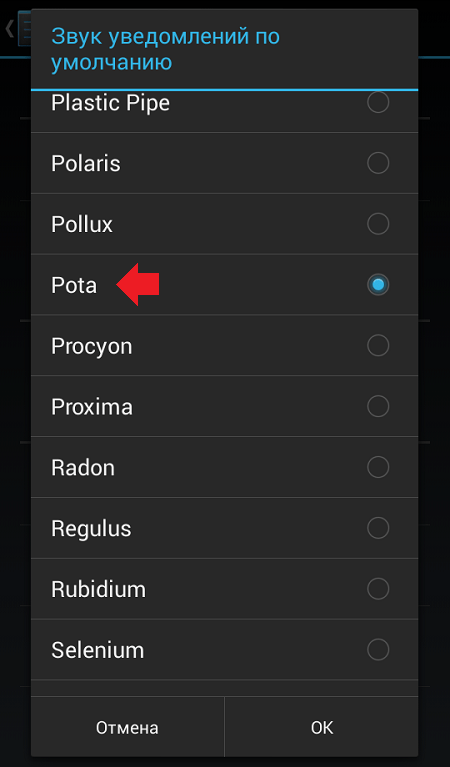
Если вы хотите вручную установить для каких-либо контактов другой звонок, поступите так:
- Откройте телефонную книгу
- Выберите контакт
- Нажмите значок «Редактировать» (в виде карандаша)
- Выберите нужный пункт в папке «Рингтоны» или списке предустановленных мелодий
Но для этого нужно предварительно иметь нужный рингтон в списке. Как это сделать – читайте ниже.
Как создать специальную мелодию для звонка
И всё-таки ставить на рингтон песню целиком – не самое лучшее решение. У неё может быть долгое вступление, что портит впечатление. Порой вы хотите начать песню с конкретного места, чтобы по ней сразу было понятно, кто звонит.
В этом случае вам понадобится аудиоредактор. Для компьютеров их существует великое множество (лучший бесплатный вариант – Audacity или MP3 Direct Cut). Однако обрабатывать песню можно прямо на смартфоне. Из множества бесплатных аудиоредакторов мы можем порекомендовать Lexis Audio Editor.
С помощью кнопки Open загрузите в него песню. Затем с помощью ползунков (изначально они стоят в начале и конце песни) обозначьте начало и конец нужного фрагмента. Встроенные инструменты позволяют навигацию в пределах песни.
Приложение сохраняет файлы в формате WMA, который распознаётся системой и устанавливается в качестве мелодии для звонка.
После обработки сохраните фрагмент кнопкой Save в выбранную вами папку. Чтобы фрагмент распознавался системой как рингтон, следует для сохранения выбрать папку Ringtones на карте памяти. Если ваш смартфон не оснащён слотом для MicroSD, эту папку надо выбрать (или создать) во .
Чтобы установить выбранную мелодию рингтоном по умолчанию, сделайте следующее:
- Откройте Настройки
- Выберите раздел «Звук»
- Найдите пункт «Мелодия звонка» и тапните на нём
- Выберите в верхней части списка, в разделе «Мои рингтоны», обработанный фрагмент
Всё, теперь он становится вашей мелодией звонка по умолчанию. Если кому-то из контактов вы хотите присвоить личный рингтон – см. выше, как это сделать.
Если кому-то из контактов вы хотите присвоить личный рингтон – см. выше, как это сделать.
Устанавливая свою мелодию на андроид 4.2, 4.4, 5, 5.0, 5.1, 6 или даже 7 вы можете персонализировать приобретенный телефона, например, флай.
Без сомнения, самый распространенный вариант персонализации — это обои, настраиваемые по-вашему вкусу звуки, включая смс и будильник также придаст ему индивидуальности.
Производители смартфонов предлагают свой набор специально разработанных звуков по умолчанию, однако, большинство из нас устанавливают свои любимые песни.
Очень часто мелодию на звонок можно установить с помощью встроенного музыкального проигрывателя при прослушивании выбранного рингтона.
Только это не правило, и зависит от производителя устройства. К счастью, есть способ, задать любимый тон на любом телефоне / смартфоне и любой версии Android.
Ниже рассмотрено два варианта. Картинки будут от версии андроид 5.1, но на других 4.2, 4.4, 5, 5.0, 6, 7 почти аналогично.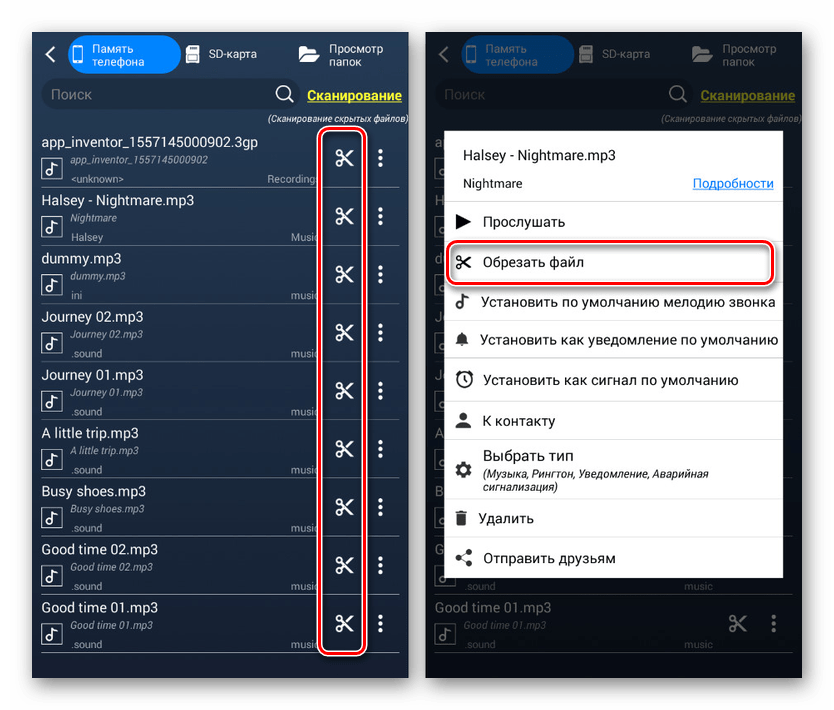
Установить свою мелодию звонка на телефон встроенными инструментами андроид 5.1
Вначале нужно поместить на телефон в папку музыка свою любимую песню.
Затем перейти в «настройки» и открыть раздел «звуки и уведомления».
Теперь нажмите на «мелодия и звуки».
Затем перейдите в категорию «мелодия звонка».
Теперь щелкните по опции «добавить мелодию».
Вот и все – вам осталось только указать, ту что самостоятельно поместили в папку «музыка».
Как добавить мелодию звонка на любой андроид
Чтобы добавить песню на смартфоне с любым Android вы должны создать папку в папке медиа / аудио и добавить туда свой рингтон или песню.
Сделать это можно, подключив телефон к компьютеру (простой способ) или через файловый менеджер на телефоне (длинный путь).
Я предпочитаю использовать второй способ — файловый менеджер, но если ваш смартфон не имеет такого приложения для управления файлами, то можете его скачать бесплатно с Google Play, например, программу – «ES File Explorer.

Теперь эта папка будет отображаться в настройках мелодии в меню телефона (Настройки> Звуки) и вы можете легко установить свою любимую песню на телефон в качестве звонка.
Как установить мелодию на звонок с. Устанавливаем мелодию звонка, контакта и СМС на Android
Смартфоны и планшеты на базе операционной системы от Google изо дня в день становятся всё более популярными. Их покупает всё большее число людей. Однако, если Вы впервые столкнулись с данной ОС, будет сложно сориентироваться – понадобится некоторое время на изучение основного функционала
Вашего свеженького гаджета. Скажем больше, ту же мелодию на звонок поставить довольно сложно, если Вы привыкли к устройствам от Apple или Microsoft. Но это не повод отказываться от использования данной системы, это повод разобраться в её функционале, который в сравнении с Windows Phone и iOS является просто безграничным.
Сегодня мы хотим рассказать Вам о том, как поставить на Android мелодию на звонок несколькими способами.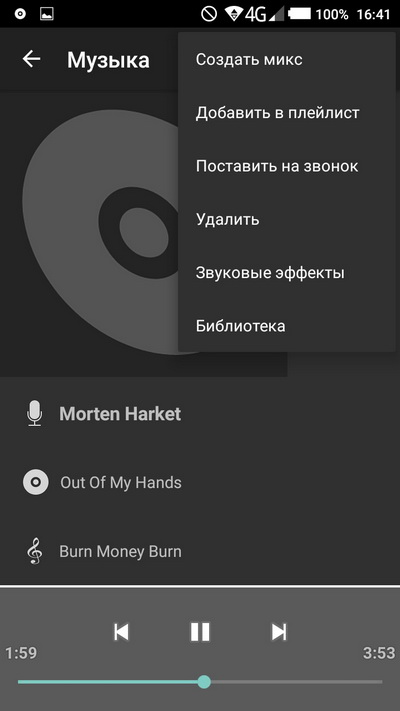 Ничего сложного и сверхъестественного в этом нет, просто нужно какое-то время чтобы привыкнуть к особенностям системы.
Ничего сложного и сверхъестественного в этом нет, просто нужно какое-то время чтобы привыкнуть к особенностям системы.
Как поставить мелодию на звонок андроид
Первое, что приходит на ум, когда к нам обращаются пользователи с подобными вопросами – музыкальный проигрыватель. Да-да, именно с его помощью Вы сможете установить оригинальный рингтон на одного человека или сразу на все контакты.В данном случае у нас на смартфоне установлена практически стоковая версия ОС – от CyanogenMod, проигрыватель самый обычный с минимальным функционалом, подобные устанавливают все производители: от китайских Xiaomi и Meizu до корейских Samsung и LG. Поэтому на всех гаджетах нужно будет выполнить примерно одинаковые действия, но всё же мелкие различия могут быть, именно поэтому мы решили предложить несколько вариантов.
Изменяем мелодию при помощи встроенного проигрывателя – в нашем случае это Apollo:
1. Открываем сам музыкальный плеер, переходим к списку треков. Если песен пока нет – предварительно скачайте хотя бы одну из Интернета или обновите плейлист смартфона при помощи компьютера, чтобы не тратить драгоценный Интернет-трафик;
2. Выберите из списка тот трек, который Вы бы хотели установить в качестве мелодии звонка. Зажмите на нём палец, чтобы вызвать всплывающее меню;
Выберите из списка тот трек, который Вы бы хотели установить в качестве мелодии звонка. Зажмите на нём палец, чтобы вызвать всплывающее меню;
3. В меню тапните по пункту с надписью “Использовать как рингтон”. Она в зависимости от проигрывателя, версии операционной системы и оболочки гаджета может отличаться;
4. Как видите, появилось уведомление, согласно которому трек установлен в качестве мелодии на входящий вызов. Можете попросить знакомого набрать Вас, чтобы в этом удостовериться.
Изменяем мелодию через встроенный проводник
Практически в каждом гаджете на Android есть проводник (зачастую это приложение называется “файлы”), если у Вас его нет – можете скачать из Google Play, к примеру, “X-Plore” или “ES Проводник”.С их помощью также можно установить мелодию в качестве звонка. Поехали:
1. Заходим в проводник, находим во внутренней памяти или на карте MicroSD папку с музыкой;
2. Также удерживаем палец на одном из треков до появления контекстного меню;
3.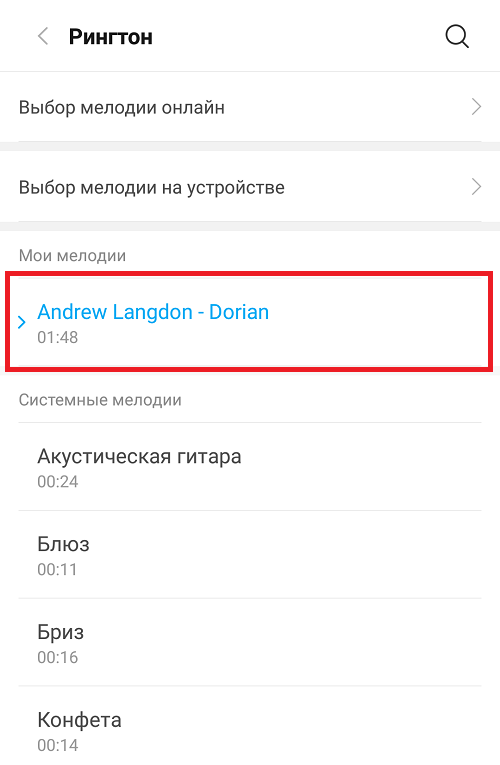 Как Вы видите, в нашем случае нет пункта “Установить мелодию на звонок”, однако, следует тапнуть по троеточию (кнопка “Ещё”), как он появится. Нажимаем на надпись и трек установлен!
Как Вы видите, в нашем случае нет пункта “Установить мелодию на звонок”, однако, следует тапнуть по троеточию (кнопка “Ещё”), как он появится. Нажимаем на надпись и трек установлен!
Ставим мелодию на звонок при помощи AIMP
AIMP – один из самых удобных и популярных сторонних плееров на Android, перекочевавший с Windows. Процесс установки трека также прост, как и в первом случае:На этом всё. Как видите, процесс совсем простой и на всех гаджетах примерно одинаковый. Поэтому Вы довольно быстро освоите ОС Android.
Когда вам кто-то звонит, вы слышите мелодию. Хотите ее поменять? Читайте нашу инструкцию.
В отличие от той же iOS, где смена рингтона — целая процедура, в Android все просто и настраивается за считанные минуты. Сегодня мы расскажем о нескольких способах поменять музыку звонка на Android-смартфоне.
Как поменять мелодию звонка на Android 6.
 0 Marshmallow?
0 Marshmallow?Сначала расскажем, как поставить нужную мелодию на звонок на «чистом» Android 6.0. На Android 7.0 Nougat принцип точно такой же.
1. Зайдите в «Настройки», «Звуки и уведомления» (или просто «Звуки»). Справа от названия профиля «Общий» нажмите на шестеренку настроек.
2. Нажмите на «Рингтон» и во всплывающем окне выберите «Открыть с помощью Хранилище Мультимедиа».
3. В появившемся окне должна быть вся музыка, которая есть на вашем смартфоне. Выберите нужную композицию и нажмите «Ок».
Поставить рингтон через плеер
В зависимости от версии Android и фирменных оболочек в смартфонах предустановлены разные плееры. Какие-то позволяют менять рингтон, какие-то — нет. Самый просто способ — скачать нужный плеер в Google Play. Мы использовали AIMP и Poweramp.
1. Зайдите в плеер и найдите песню, которую хотите поставить на звонок. Начните ее воспроизведение. На экране AIMP и Poweramp в правой верхней части есть по три точечки, вызывающих меню, — нажмите на них.
2. В появившемся окне выберите пункт «Установить мелодией звонка» (AIMP) и «Звонок» (Poweramp). Подтвердите действие.
Мелодия на контакт
Если вы хотите назначить определенную музыку на отдельный контакт, например, друга или родителей, следуйте инструкции:
1. Зайдите в «Контакты» и выберите нужного человека. В правом верхнем углу профиля есть три точечки меню — нажмите на них.
2. В появившемся окне выберите «Задать рингтон».
3. Система предложит выбрать приложение, через которые вы будете искать нужную мелодию. Выберите файловый менеджер или сделайте все так же, как описано в первом пункте.
Как видите, поставить музыку или мелодию на звонок на Android-смартфоне очень просто — это не займет больше пары минут времени.
Чтобы каждый раз, услышав знакомую мелодию, не хвататься за карман с телефоном, вам нужно скачать рингтон на Айфон. Сделать нужный звонок можно самим из музыкальных композиций. mp3. Или скачав уже готовый файл из интернета.
mp3. Или скачав уже готовый файл из интернета.
Мелодия на звонок iphone должна быть в формате .m4r — специальном формате для рингтонов, а длительность композиции не превышать 40 секунд.
Как поставить музыку на звонок Айфона? Порядок действий такой:
- Выбрать и загрузить файл нужной мелодии в iTunes.
- Сократить длительность музыкального фрагмента до 40 секунд.
- Конвертировать файл в формат AAC.
- Закачать файл готового рингтона на iPhone методом синхронизации с iTunes.
- Поставить звонок на iPhone.
Теперь рассмотрим детально, как установить рингтон на айфон.
1. Загрузка файла мелодии в iTunes
Инструкция, как поставить мелодию на Айфон через Айтюнс, детально описана в статье «Как закачать музыку на iphone «.
Откройте программу iTunes (скачать можно бесплатно с официального сайта apple.com/ru/itunes/download).
Перейдите в раздел «Музыка» нажав на иконку ноты в верхнем левом углу.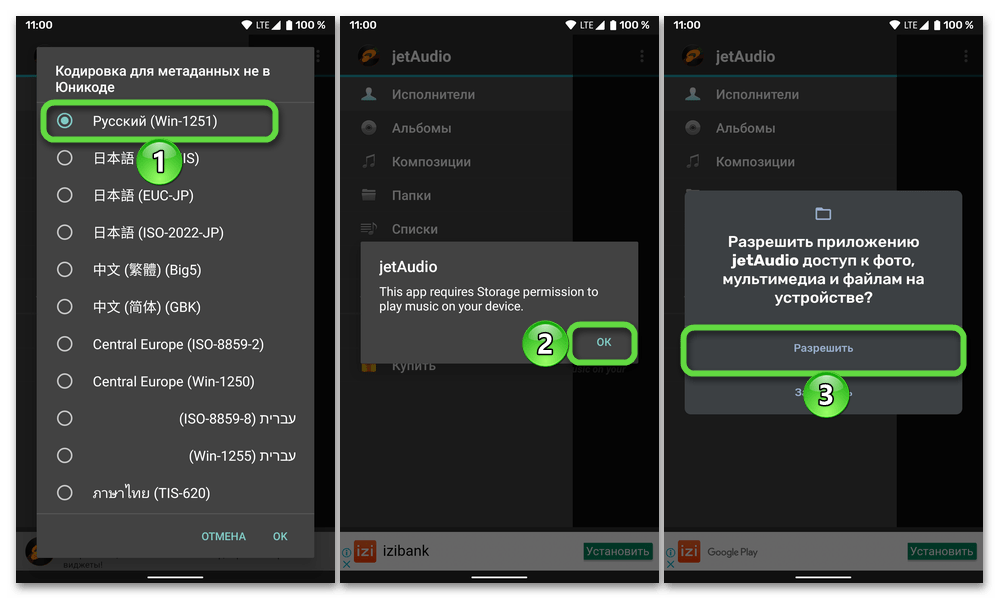
Нажмите на пункт «Файл» и в появившемся всплывающем меню выберите «Добавить файл в медиатеку» .
Закаченный файл отобразится в медиатеке.
2. Ограничение длительности мелодии
Теперь нужно сократить длину музыкального фрагмента до 40 секунд, иначе не получится поставить музыку на звонок айфона.
Сделать это можно с помощью онлайн-сервисов или специальных программ на самом смартфоне.
Здесь рассмотрим как это делается в iTunes.
Нажмите правой кнопкой мыши на названии музыкального файла. В выпадающем меню выберите пункт «Сведения» .
Откроется окно свойств файла. Перейдите на вкладку «Параметры» . Здесь, в полях «начало» и «конец» нужно указать тот фрагмент записи, который нужно вырезать из всего музыкального произведения.
Длительность фрагмента не должна превышать 40 секунд.
После задания временного интервала нажмите «ОК» .
Внешне ничего не изменилось.
Теперь нужно сконвертировать файл в формат рингтона и поставить песню на звонок.
3. Конвертация в формат рингтона
Вначале выделите файл. Затем откройте меню «Файл «. В нем пункт «Конвертировать » и далее «Создать версию в формате AAC «
Начнется конвертация файла, по итогам которого ниже появится файл с таким же названием, но меньшей длительности.
Нажмите на этом новом файле правой кнопкой мыши и в выпадающем меню выберите пункт «Показать в проводнике Windows» .
Откроется окно проводника. Здесь нужно поменять расширение файла с .m4a на .m4r . То есть изменить последнюю букву ”a” на ”r”. (Если у вас не показываются расширения, то выберите в проводник «Сервис – Свойства Папки – Вид – и уберите галочку с меню «Скрывать расширения для зарегистрированных типов файлов»). Можно сразу скопировать получившийся файл в другую папку, где вы его сможете без труда найти.
Теперь не закрывая окно проводника, вернитесь в окно iTunes и перейдите в раздел «Звуки» . Для этого нажмите на иконке «…» и в выпадающем списке выберите «Звуки» .
Для этого нажмите на иконке «…» и в выпадающем списке выберите «Звуки» .
Вернитесь в окно проводника и перетащите мышкой файл рингтона в окно iTunes. (Можно сделать через пункт «Файл». По умолчанию, сконвертированные файлы лежат в папке C:\имя_пользователя\Моя музыка\iTunes). Файл должен появиться в списке рингтонов.
4. Синхронизации iPhone с iTunes
Если ваш iPhone еще не подключен к компьютеру, подключите его c помощью USB-кабеля. Нажмите на значке устройства в верхней панели iTunes.
В левой панели выберите «Звуки» . В правом окне поставьте галочку «Синхронизировать звуки» . По умолчанию в iPhone будут синхронизированы все мелодии для звонков, которые есть в iTunes. После чего синхонизируйте устройство нажав кнопку «Готово» .
После синхронизации телефона вы сможете установить мелодию на звонок iphone и назначить ее любым контактам из телефонной книги.
Видео инструкция
Видео инструкция о том, как добавить рингтон на айфон. Все вышеперечисленные действия в коротком ролике.
Все вышеперечисленные действия в коротком ролике.
Чтобы поставить вашу готовую музыку на звонок в iphone, откройте на телефоне приложение «Настройки «. Нажмите «Звуки » в следующем окне «Рингтон «. Появится список рингтонов установленных на вашем телефоне. Созданный вами будет самым первым. Нажмите на него, справа отобразится галочка. Таким образом, вы смогли поменять мелодию на айфоне, установив вашу музыку вместо «Маримба».
Кроме того, можно поставить музыку на звонок iphone для каждого контакта. Для этого откройте Контакты в приложении телефон, выберите абонента, чей звонок должен отличаться от остальных, нажмите Изменить . Промотайте экран вниз к полю Рингтон, чтобы установить музыку на звонок iPhone. Количество контактов с уникальными рингтонами также неограниченно.
Довольно многих пользователей не устраивает уже установленный рингтон на смартфоне, сразу появляется желание поменять его на любимую песню. Но владельцы обновленной операционной системы могут не знать, как поставить мелодию на звонок Андроид 7.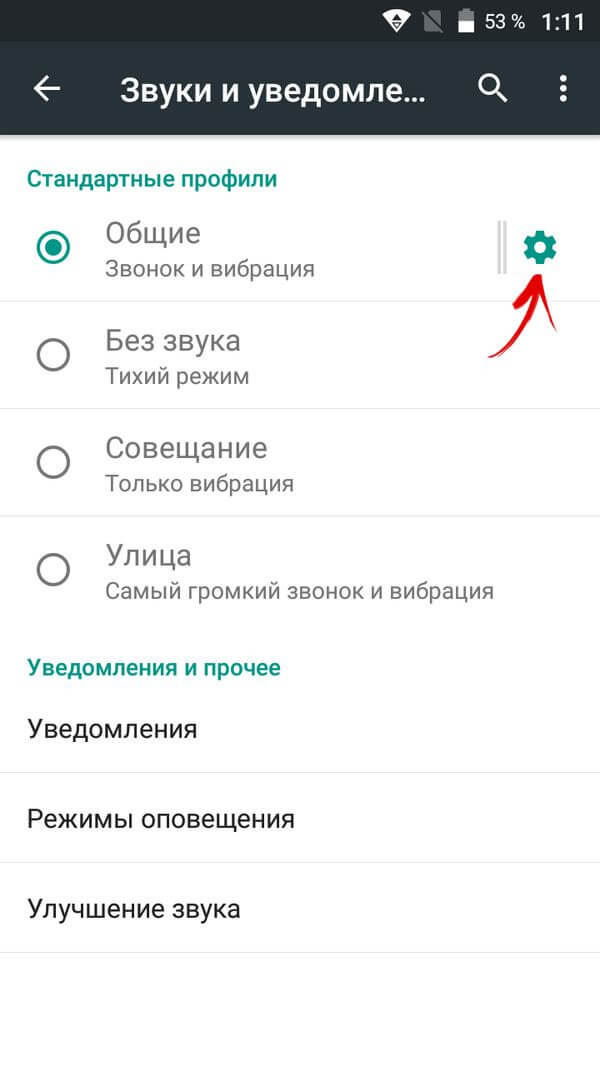 0, аналогична ли эта процедура предыдущим версиям, и что потребуется для замены аудиозаписи. Об этом наш сайт GuruDroid . net и расскажет.
0, аналогична ли эта процедура предыдущим версиям, и что потребуется для замены аудиозаписи. Об этом наш сайт GuruDroid . net и расскажет.
Marshmallow и Nougat: есть ли разница в выборе рингтона
Ответ однозначный – нет. Принцип установки мелодии не поменялся на седьмом Android. Конечно, мелкие изменения, такие как интерфейс и расположение «Настроек», музыкального плеера, существуют, но они не существенные.
Еще многое зависит от прошивки, ее версии, от выбранного вами лаунчера. Но корень операции это не затрагивает.
Поскольку сама процедура довольно простая и быстрая, ее можно назвать «косметической», с которой справится любой новичок.
Устанавливаем свою мелодию через файловый менеджер
Очень легкий способ, требующий только наличие файлового менеджера на телефоне. Обычно встроенным является ES Проводник , он и лучший в своем роде. Подробнее прочесть о данном приложении вы можете в статье « ». Если на вашем устройстве такая программа отсутствует – не проблема, с легкостью скачайте ее из Google Play.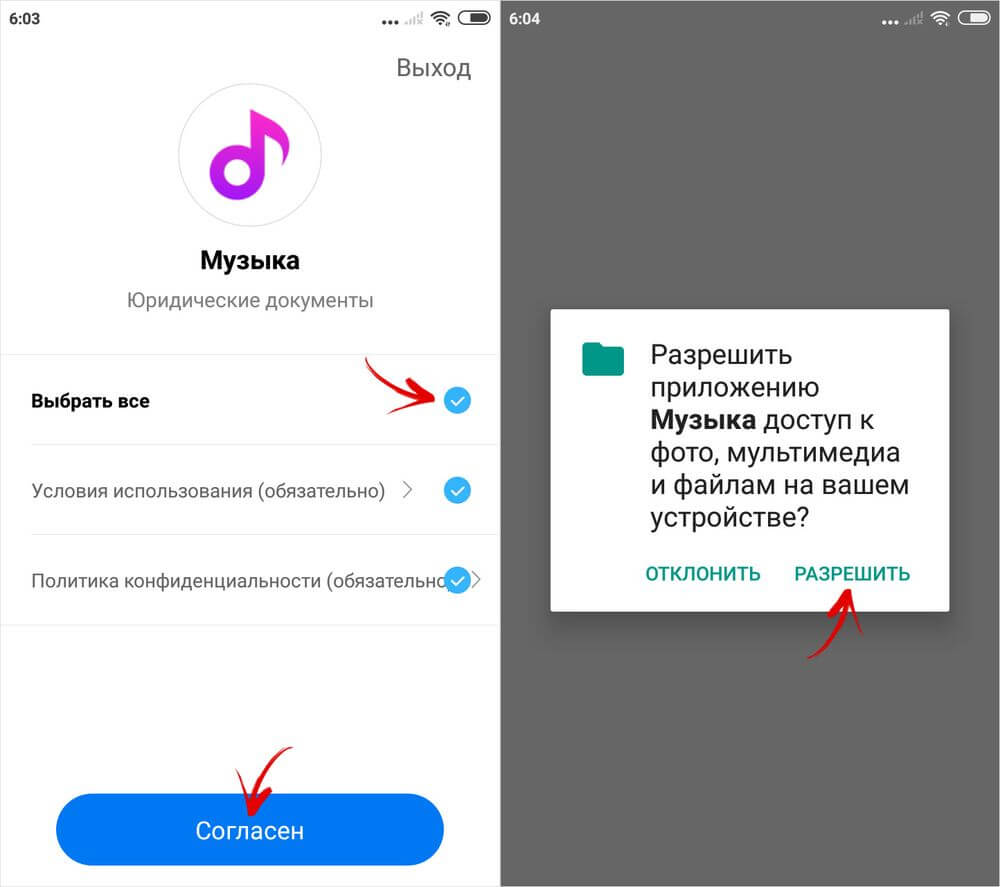
Теперь открываем менеджер, кликаем «Файлы» или «Диспетчер файлов», выбираем пункт «Музыка». Видим перечень имеющихся аудиозаписей, длительным кликом по треку вызываем дополнительное меню. Нажимаем «Использовать как звонок».
Если подобной функции нет, открываем оставшиеся опции с помощью троеточия.
Как поставить мелодию на звонок Андроид 7.0 через проигрыватель
Тоже достойный вариант, практически ничем не отличающийся от предыдущего. Использовать вместо файлового менеджера следует проигрыватель, только обязательно встроенный. То есть, тот, который выполняет воспроизведение по умолчанию.
На главном экране находим иконку «Музыка» или «Плеер» .
Обратите внимание, что если у вас стоит кастомная прошивка или , плеером по умолчанию может выступать приложение со специфическим названием, например, Free Music, так что будьте внимательны.
Открывается список аудиозаписей, как и в предыдущем варианте, вот только теперь их можно сортировать по исполнителям, альбомам, трекам и плейлистам. Далее все очень просто: кликаем по мелодии, открываем опции и выставляем «Музыка на звонок» . Сделано.
Далее все очень просто: кликаем по мелодии, открываем опции и выставляем «Музыка на звонок» . Сделано.
Ставим через настройки
Еще один неплохой метод, пользоваться которым следует, если два предыдущих у вас не срабатывает по каким-то причинам. Для начала переходим в «Настройки», используя или главный экран смартфона, или шторку уведомлений. Нажимаем на раздел «Звук», где пользователю предоставляются все необходимые опции для настраивания звучания.
Второй должна быть вкладка под названием «Рингтон» или «Мелодия входящего звонка». Этот пункт нам и требуется. Кликаем. Теперь можно выбирать аудиофайлы: встроенные системные или личные. Нажимаем «Личные» и через проводник указываем путь к любимому треку. Готово.
Как установить мелодии на разные контакты
Хотите по одному рингтону определять, кто вам звонит, не знаете, как совместить несколько любимых песен для входящих вызовов? Тогда идеальным решением станет установка нескольких аудиозаписей.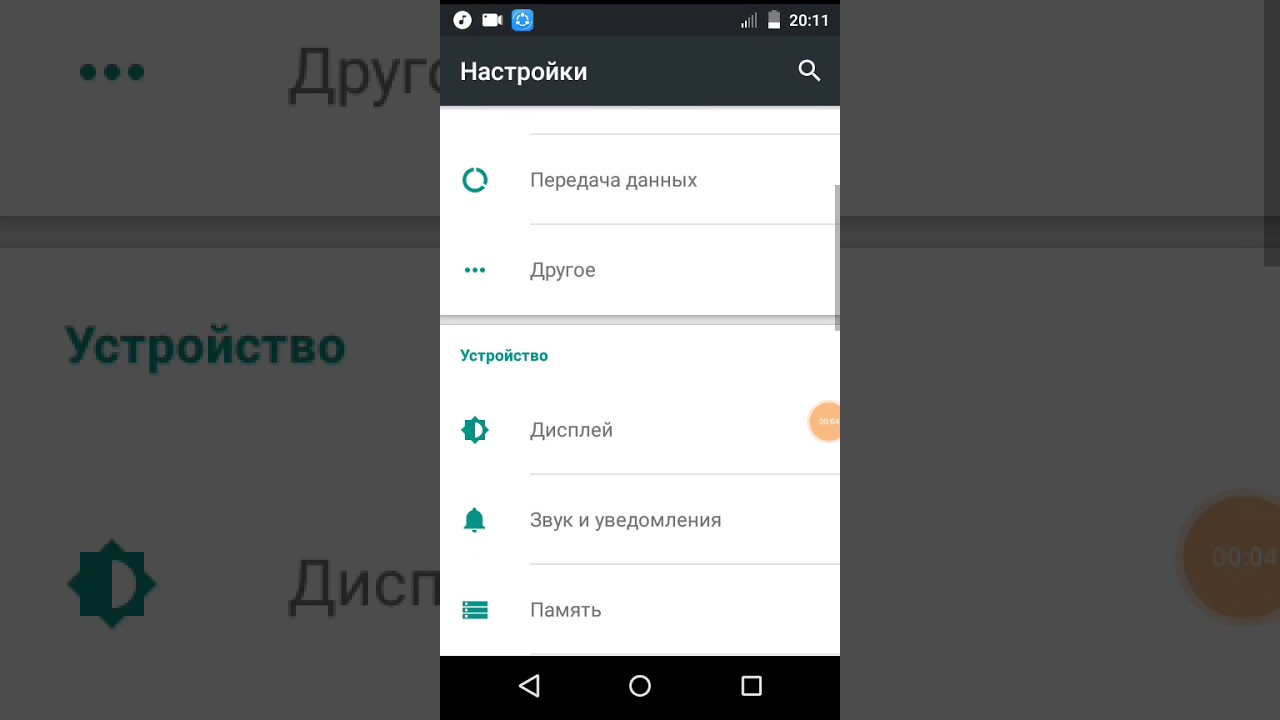 Делается все здесь немного иначе, но тоже довольно легко и быстро.
Делается все здесь немного иначе, но тоже довольно легко и быстро.
- Открываем приложение «Контакты» (именно «Контакты», не «Телефон»), видим список сохраненных на устройстве номеров.
- Кликаем на миниатюру контакта, но не по номеру, иначе просто начнется вызов.
- Открывается новое окно, где нажимаем по изображению человечка или по троеточию.
- Появляется небольшое, но полезное меню, в котором выбираем опцию «Задать рингтон». Далее с помощью стороннего проводника или приложения «Хранилище мультимедиа» выставляем нужную музыку. Еще может запрашиваться, какую мелодию следует поставить: системную или личную. Выбор системных рингтонов, к сожалению, довольно скудный.
Для каждого контакта на Android можно выбрать отдельный рингтон, который будет использоваться при звонке только этого абонента. Сделать это можно с помощью стандартных инструментов системы или сторонних приложений.
Установка мелодии
Устанавливать музыку для определенных номеров телефона нужно через приложение «Контакты». В зависимости от версии и прошивки Android процедура может незначительно отличаться, но начинается настройка всегда с открытия записи телефонной книги, на которую необходимо поставить песню.
В зависимости от версии и прошивки Android процедура может незначительно отличаться, но начинается настройка всегда с открытия записи телефонной книги, на которую необходимо поставить песню.
На некоторых устройствах Android в настройках нет пункта «Мелодия звонка». Зато есть кнопка «Добавить поле», при нажатии на которую появляется список опций. Выберите пункт с названием типа «Рингтон» или «Мелодия» и добавьте его на страничку контакта. Затем повторите процедуру выбора конкретной песни для записи телефонной книги. В последних версиях Android используется немного другой порядок изменения звука отдельной записи телефонной книги:
Наличие файлового менеджера важно при решении вопроса, как поставить мелодию на отдельный контакт на Андроиде. Без файлового менеджера вы просто не сможете показать системе, где находится трек, который необходимо привязать к записи из телефонной книги и воспроизводить при входящем звонке от определенного человека.
Если песня на отдельную запись не устанавливается, проверьте, где она хранится, в памяти телефона или на SIM-карте.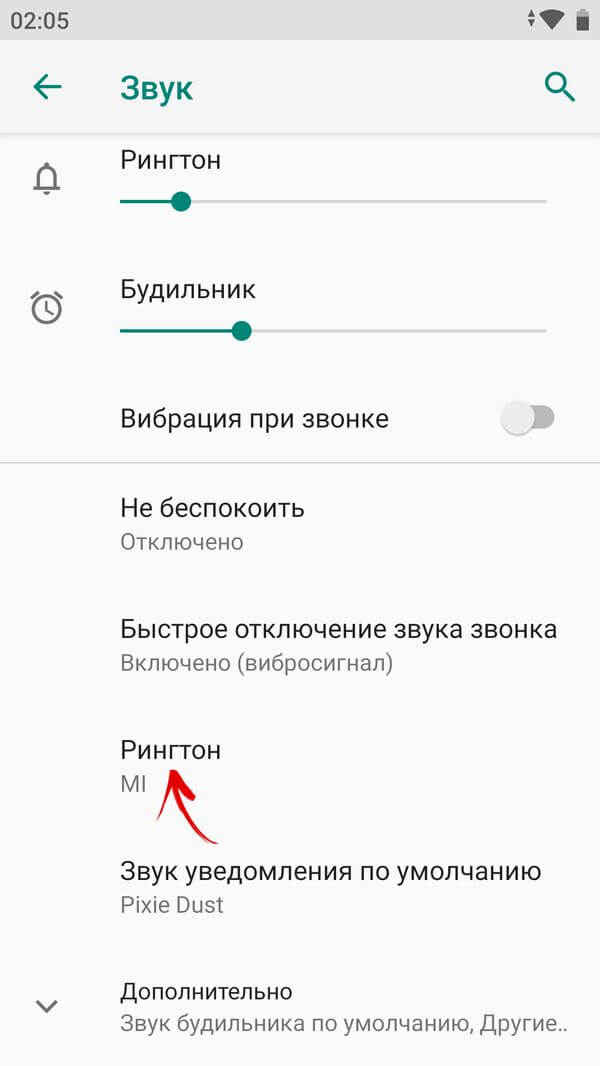 Откройте перечень контактов и включите фильтр «На телефоне» или «На SIM». Поставить индивидуальный рингтон можно только на те контакты, которые находятся в памяти мобильного устройства.
Откройте перечень контактов и включите фильтр «На телефоне» или «На SIM». Поставить индивидуальный рингтон можно только на те контакты, которые находятся в памяти мобильного устройства.
Использование сторонних приложений
Если вы уже поняли, как можно установить мелодию на контакт в Андроиде с помощью встроенных средств, но выполнить процедуру по какой-то причине не получается, то используйте для изменения рингтона сторонние приложения. Одно из проверенных решений – программа Ringtone Maker.
Это удобное приложение для работы с сигналами, которое позволяет создать и установить рингтон на все входящие или только определенные звонки.
Еще одна интересная функция Ringtone Maker – создание мелодии звонка. Вы можете выбрать любой трек, с помощью ползунков указать фрагмент, который следует проигрывать, а затем поставить его как рингтон.
Рекомендуем также
CallerTunes (Устранено) | Служба поддержки T-Mobile
T-Mobile CallerTunes® предоставляет песни, голосовые записи, звуковые эффекты и многое другое, которые воспроизводятся для вызывающих абонентов, пока они ждут вашего ответа. CallerTunes — это устаревшая служба, которая больше не доступна для покупки.
CallerTunes — это устаревшая служба, которая больше не доступна для покупки.
Как это работает
CallerTunes позволяет вашим абонентам слышать песню или статусное сообщение всякий раз, когда они звонят. Рингтон — это то, что вы, слышите со своего телефона, когда кто-то звонит вам, а CallerTune — это то, что слышит вызывающий абонент , когда звонит вам.
В начале каждого платежного цикла вы получаете два кредита для покупки CallerTunes. Эти два кредита должны быть использованы в текущем месяце и не переносятся на следующий месяц. Вы можете приобрести дополнительные кредиты с неограниченным сроком действия.
Вы можете выбрать одну из тысяч песен, которые можно использовать до одного года. Вы также можете использовать предварительно записанные сообщения о статусе или можете добавить индивидуальный подход и записать свои собственные. Вы можете создать до трех групп людей, таких как друзья, родственники и коллеги, и каждая группа может иметь до пяти уникальных телефонных номеров.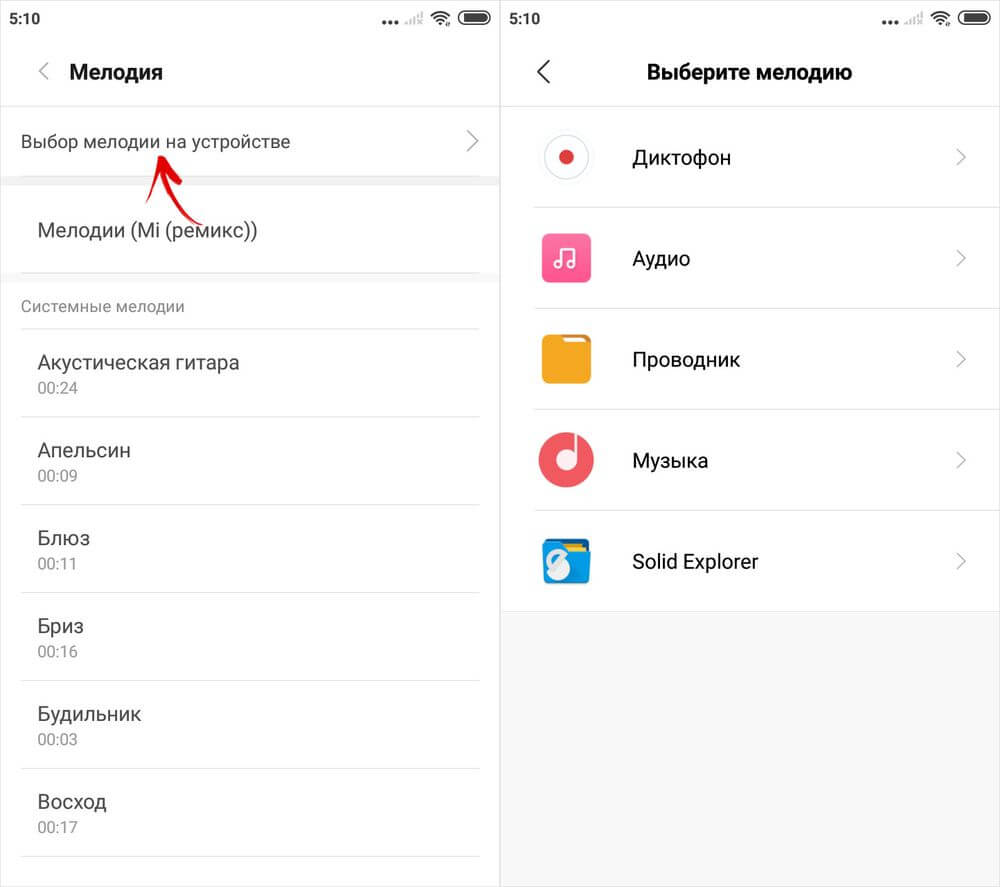
Подписка или отмена
Основной владелец учетной записи может добавить или удалить CallerTunes в любую строку вашей учетной записи.
- Подписка: Вы можете добавить CallerTunes к определенной строке в своей учетной записи, изменив свои услуги через My T-Mobile или приложение T-Mobile. Имейте в виду, что блокировка содержимого блокирует возможность его использования.
- Отмена: Вы можете отказаться от подписки на CallerTunes в любое время. При отмене подписки ваш профиль CallerTunes удаляется, и абоненты снова слышат обычный звонок.Чтобы отменить подписку, следуйте инструкциям по изменению ваших услуг.
Управление счетом
Вы можете управлять следующими функциями через веб-сайт CallerTunes или через приложение T-Mobile CallerTunes:
- Моя библиотека: Список ваших покупок. Вы можете предварительно просмотреть свои CallerTunes, обновить или удалить их.
- People: Настройте группы, а также назначьте CallerTune определенному вызывающему абоненту.

- Статус: Ваши абоненты услышат предварительно записанное сообщение, или вы можете записать свое собственное.Застряли на встрече? За рулем? Нравится концерт? Позвольте друзьям «услышать» ваш статус, прежде чем вы ответите. Запись вашего статуса может длиться до 30 секунд.
- Shuffle: Функция Shuffle позволяет вызывающим абонентам слышать CallerTunes, выбранную случайным образом из вашего выбора покупок.
- Auto Holiday: В определенное время года вы можете позволить своим абонентам слышать праздничную музыку. Если вы включите Auto Holiday, CallerTunes автоматически воспроизводит праздничную музыку в определенные даты без дополнительной оплаты.Даже если он у вас не включен, вы всегда можете выбрать подходящий самостоятельно.
- Пусть выбирают: Не знаете, что ваши друзья хотят слушать? Когда вы выбираете «Позволить им выбирать» на их странице сведений, CallerTunes отправляет вашим друзьям текстовое сообщение, позволяющее им выбрать то, что они хотят услышать.

- Всплывающее окно вызова: Посмотрите, какую песню слышат ваши абоненты, когда они звонят вам. Это поможет вам вспомнить, какую музыку вы выбрали для звонящих, а также решить, пора ли обновить ее чем-то новым.
- Drive: Текстовые сообщения и разговоры по телефону во время вождения могут отвлекать, опасно и во многих местах нарушать закон. Благодаря функциям CallerTunes Drive Mode и Auto Status Reply, мы стремимся помочь вам в большей безопасности за рулем в дороге.
- Местоположение: Показывать сообщения о статусе абонентам, когда вы находитесь в определенном месте, где вы обычно не отвечаете на телефонные звонки, например в кино или в церкви.
Почему мои CallerTunes выглядят иначе?
Приведенная выше информация относится к последней версии CallerTunes.Если вы зарегистрировались в CallerTunes до 15 ноября 2015 года, ваши впечатления могут быть другими. Если вы все еще используете более старую версию, вы можете перейти на последнюю, и ваша текущая библиотека CallerTunes и профили вызывающих абонентов автоматически перенесутся вместе с вами. Перейдите сюда, чтобы узнать, как изменить свои услуги.
Перейдите сюда, чтобы узнать, как изменить свои услуги.
Лучшее приложение для рингтонов для Android
Разве мы не все любим делать одну из наших любимых песен в качестве мелодии звонка на смартфонах Android? Конечно, любимые песни постоянно меняются, как и мелодии звонка.У каждого свои вкусы в музыке, и это удивительно, как мы можем установить песни по нашему выбору в качестве мелодий звонка и наслаждаться ими, когда кто-то звонит нам с наших смартфонов. Для подростков демонстрация классных музыкальных рингтонов на своих смартфонах также является частью сохранения хладнокровия среди сверстников.
Однако песни, которые мы хотим использовать в качестве рингтонов, по умолчанию не указаны в списке рингтонов нашего Android-смартфона. А если вы не особо разбираетесь в технологиях и гаджетах, вы можете найти все настройки и параметры, предоставляемые в операционной системе Android, очень запутанными и разочаровывающими.
Что ж, вам не о чем беспокоиться, мы здесь, чтобы помочь.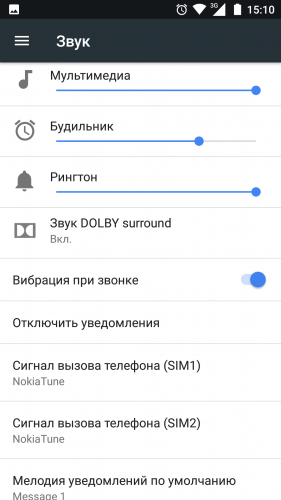 Это руководство расскажет вам, как установить вашу любимую песню в качестве мелодии звонка на вашем Android-смартфоне, выполнив очень простые шаги.
Это руководство расскажет вам, как установить вашу любимую песню в качестве мелодии звонка на вашем Android-смартфоне, выполнив очень простые шаги.
Часть 1. Где хранятся рингтоны на Android
Чтобы найти и получить доступ к файлам ваших мелодий звонка, вам необходимо использовать сторонний файловый менеджер, например ES File Explorer. Обычно, если ваши мелодии звонка сохранены во внутренней памяти телефона, каталог / system / media / audio / ringtones или, если они хранятся на SD-карте, перейдите в / storage / sdcard0 / Ringtones .
Совет: , если вы не можете найти эти файлы рингтонов в памяти телефона, вероятно, эти файлы были удалены по каким-то причинам. Тогда вам следует восстановить удаленные / потерянные музыкальные аудиофайлы с помощью Android Data Recovery.
Однако, если вы обнаружите, что каталог доступен только для чтения и получите сообщение об ошибке при копировании мелодии звонка в эту папку, вам, вероятно, придется рутировать телефон, чтобы делать то, что вы делаете.
Часть 2. Как установить мелодию звонка на телефоне Android
Android Oreo
Если у вас есть новейший Android-смартфон с запущенной на нем версией Android Oreo, то довольно легко установить любую песню в качестве мелодии звонка.Все, что вам нужно, это сначала загрузить эту песню на свой смартфон.
Затем в меню Настройки перейдите к опции Звук в списке. В подменю выберите вариант мелодии звонка. После этого появится всплывающее окно со всем списком всех предустановленных мелодий на устройстве. Однако нам нужно прокрутить вниз до конца списка, где нас ждет опция. Это будет опция Добавить мелодию звонка .
Как только вы выберете эту опцию, откроется средство выбора файлов Android и покажет вам все файлы на вашем устройстве.Найдите mp3 или файл аудио песни, который вы хотите установить в качестве мелодии звонка, и, вуаля, все готово. Это так просто на Android Oreo.
Android Nougat и более ранние версии Android
Не волнуйтесь, ребята, у нас нет известной проблемы фрагментации Android.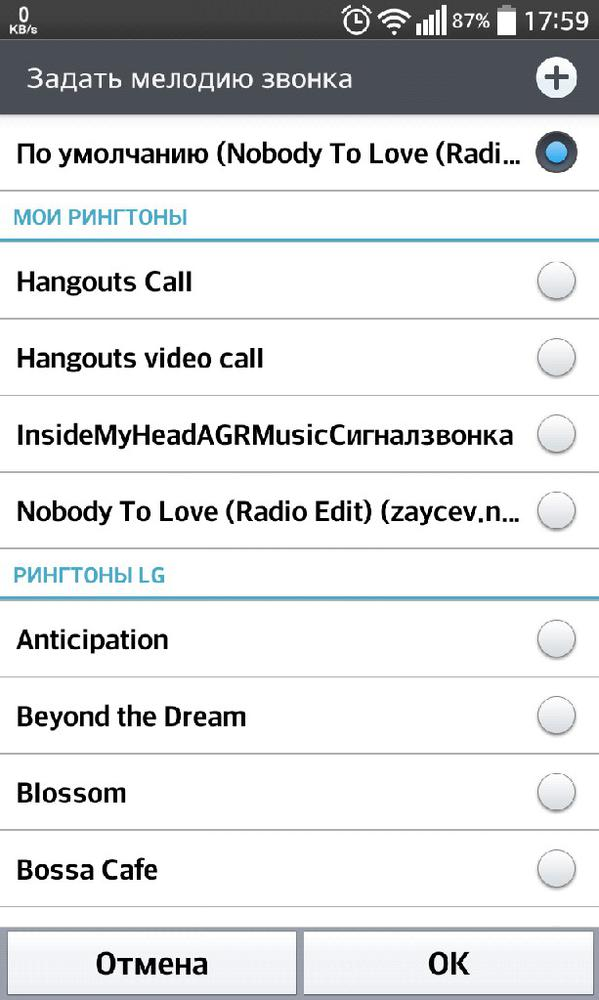 Многие из вас не будут использовать Android Oreo и, вероятно, никогда не будут использовать его на своем текущем телефоне. Для всех таких наших друзей у нас есть отдельное руководство. Просто следуйте приведенным ниже инструкциям.
Многие из вас не будут использовать Android Oreo и, вероятно, никогда не будут использовать его на своем текущем телефоне. Для всех таких наших друзей у нас есть отдельное руководство. Просто следуйте приведенным ниже инструкциям.
В каждом Android-смартфоне на родительском диске есть папка «Рингтоны», в которой хранятся рингтоны на Android.Это означает, что если вы подключите свой смартфон Android к ПК с Windows или Mac в режиме передачи файлов Android, вы найдете эту папку вместе со многими такими папками. Просто скопируйте свою песню в эту папку, и все готово. Хотя это и не обязательно, вы также можете перезапустить свой Android-смартфон, чтобы убедиться, что смартфон считывает файлы.
Затем вы можете просто перейти в Настройки -> Звуки -> Рингтоны для телефона и выбрать песню, которую вы только что добавили.
Часть 3. Лучшее приложение для создания рингтонов для Android, позволяющее превратить песню в рингтон
Как сделать из песни мелодию звонка на Android прямо без компьютера? Вот лучший бесплатный производитель рингтонов для Android.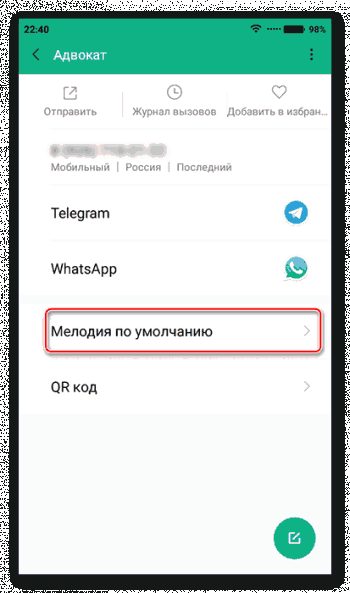 Как следует из названия, Ringtone Maker — это бесплатное приложение, которое создает рингтоны, сигналы и уведомления из файлов MP3, FLAC, OGG, WAV, AAC (M4A) / MP4, 3GPP / AMR для устройств Android. У вас также есть возможность вырезать лучшую часть своей звуковой песни и сохранить ее как мелодию звонка / будильник / музыкальный файл / сигнал уведомления.
Как следует из названия, Ringtone Maker — это бесплатное приложение, которое создает рингтоны, сигналы и уведомления из файлов MP3, FLAC, OGG, WAV, AAC (M4A) / MP4, 3GPP / AMR для устройств Android. У вас также есть возможность вырезать лучшую часть своей звуковой песни и сохранить ее как мелодию звонка / будильник / музыкальный файл / сигнал уведомления.
Интерфейс приложения довольно прост. Вы выбираете песню, которую хотите отредактировать, и устанавливаете ее в качестве мелодии звонка из списка. Затем вы редактируете / обрезаете его по своему вкусу.
Наконец, вы сохраняете его как тип мелодии звонка. Это автоматически сохранит файл в папке с мелодиями звонка на вашем устройстве, поэтому вам не придется делать ничего лишнего. Вы также можете прямо из приложения установить песню в качестве мелодии звонка для определенного контакта. Таким образом, вы должны сделать свой единственный в своем роде рингтон для Android.
Помимо мелодий звонка, вы также можете установить песни как мелодии для уведомлений или сигналов будильника.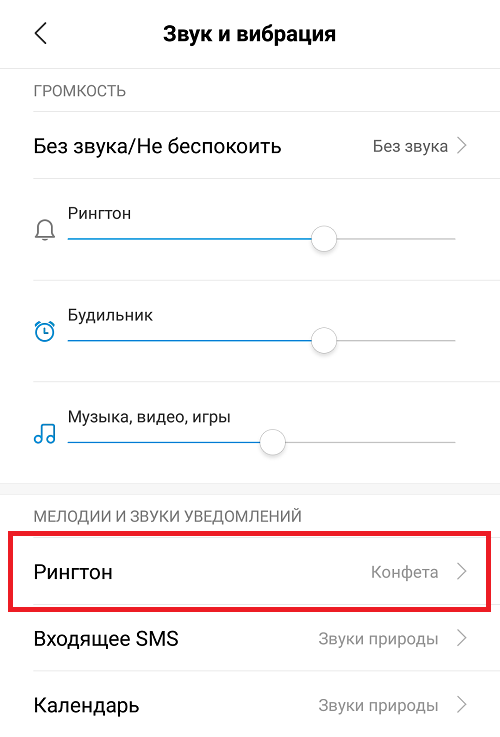 Так что в следующий раз, когда вы захотите проснуться под песню в качестве будильника, вы можете легко сделать это с помощью этого приложения. Просто откройте песню в приложении и сохраните ее как будильник.
Так что в следующий раз, когда вы захотите проснуться под песню в качестве будильника, вы можете легко сделать это с помощью этого приложения. Просто откройте песню в приложении и сохраните ее как будильник.
Если вы сохранили свои рингтоны с помощью этого приложения, но еще не видите его в списке рингтонов, не паникуйте. Android медленно даже сканирует память и обновляет свой список. Подождите немного или просто перезагрузите устройство. Это должно делать свое дело.
Автор: Jihosoft
Последнее обновление
Как активировать функцию ожидания вызова?
ВАЖНО: Эта статья применима только к определенным продуктам и / или операционным системам. Для получения подробной информации см. «» Применимые продукты и категории «».
Действительно для
- Android ™ 11
- Android 10
- Android 9 (Pie)
Информация / решение
Ноты:- Функция ожидания вызова зависит от сети.
 В телефоне должна быть установлена активная SIM-карта, иначе вы не сможете получить доступ к дополнительным настройкам вызовов.
В телефоне должна быть установлена активная SIM-карта, иначе вы не сможете получить доступ к дополнительным настройкам вызовов. - Если вы активировали ожидание вызова, вы можете обрабатывать несколько вызовов одновременно. Когда он активирован, вы будете уведомлены звуковым сигналом, если вы получите следующий звонок. Выберите, чтобы принять входящий вызов или отклонить его. Звонящий вам человек просто услышит гудок, и если вы решите отклонить вызов, он либо услышит сигнал «занято», либо будет перенаправлен на вашу службу голосовой почты, если она поддерживается и активирована.
Активируйте ожидание вызова с устройства Xperia® (одна SIM-карта)
Android 10 или 11
- Найдите и коснитесь Телефон .
- Коснитесь кнопки меню (три вертикальные точки), затем коснитесь Настройки .
- Коснитесь Вызовы → Ожидание вызова
- Коснитесь переключателя рядом с Ожидание вызова , чтобы включить функцию.

Android 9.0
- Найдите и коснитесь Телефон .
- Коснитесь кнопки меню (три вертикальные точки), затем коснитесь Настройки .
- Нажмите Звонки → Дополнительные настройки .
- Коснитесь переключателя рядом с Ожидание вызова , чтобы включить функцию.
Активировать ожидание вызова с устройства Xperia (две SIM-карты)
Android 10 или 11
- Найдите и коснитесь Телефон .
- Коснитесь кнопки меню (три вертикальные точки), затем коснитесь Настройки → Вызовы.
- Найдите и коснитесь названия поставщика услуг для соответствующей SIM-карты.
- Tap Ожидание вызова .
- Коснитесь переключателя рядом с Ожидание вызова .
Android 9.0
- Найдите и коснитесь Телефон .
- Коснитесь кнопки меню (три вертикальные точки), затем коснитесь Настройки → Учетные записи звонков .

- Найдите и коснитесь имени поставщика услуг для соответствующей SIM-карты.
- Tap Дополнительные настройки .
- Коснитесь переключателя рядом с Ожидание вызова .
Ответьте на второй вызов и поместите текущий вызов на удержание
- Если вы слышите повторяющиеся гудки во время вызова, перетащите значок ответа на вызов вправо.
Отклонить второй звонок
- Если вы слышите повторяющиеся гудки во время вызова, перетащите значок отклонения вызова влево.
Как настроить ожидание звонка на Android: 3 метода
Ожидание вызова (в меню вы можете найти его сокращенно CW) — удобная функция, доступная на большинстве мобильных телефонов.При включенном ожидании вызова вы будете предупреждены о входящем вызове, даже если вы во время другого разговора. С его помощью у вас есть возможность либо переключиться на новый вызов, либо отклонить его.
Несмотря на то, что на устройствах Android есть опции для включения или отключения этой функции, ваш оператор связи и географический регион могут повлиять на способ, который вам нужно использовать.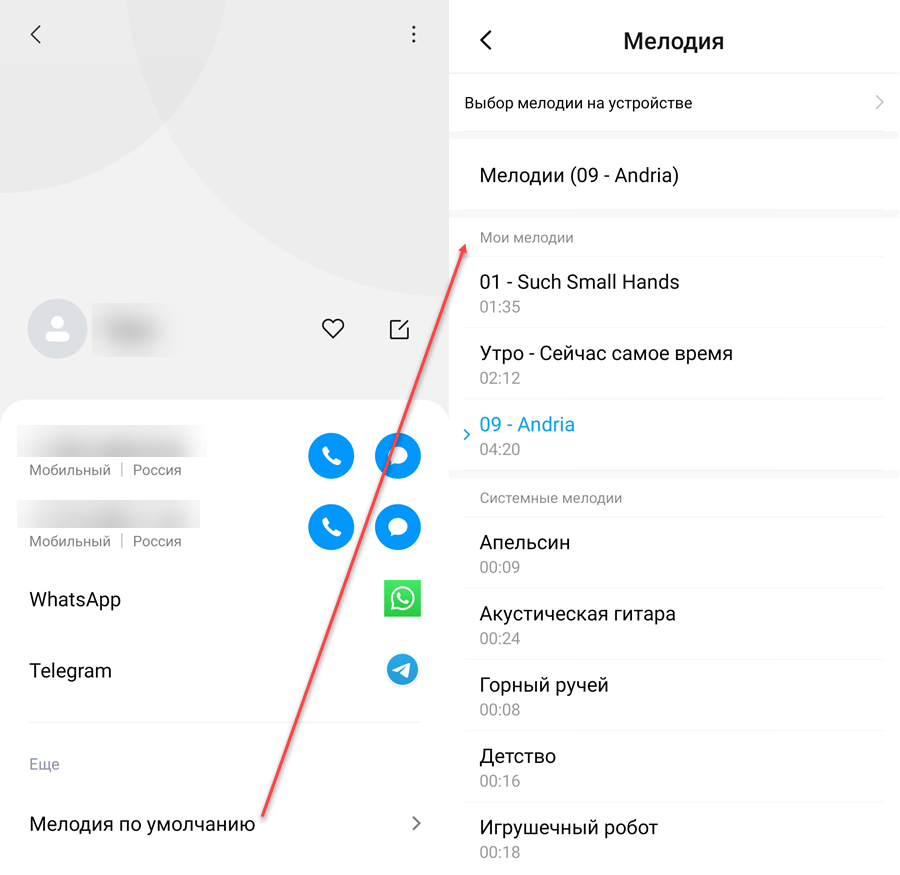
Ожидание вызова на Android дает множество преимуществ, особенно если с вами связывается много людей. Однако вы можете отключить ожидание вызова на Android, если не хотите, чтобы ваши звонки прерывались во время важных вызовов.Если вам сложно настроить эти параметры обычными средствами, вы также можете попробовать некоторые приложения. Я составил список того, как вы можете настроить ожидание вызова на устройствах Android.
Связанные :
5 лучших приложений для переадресации вызовов для Android
ФункцияTruecaller «Причина вызова» позволяет пользователям узнать, почему кто-то звонит на
20 исправлений ошибки «Нет SIM-карты: только экстренные вызовы»
1. Со стандартными опциями Android
Даже если Android-устройства бывают разных видов, одни и те же базовые процессы могут использоваться для активации ожидания вызова для Android на большинстве из них.Если вы обнаружите, что на вашем смартфоне нет возможности переключать эту функцию или эта опция неактивна, попробуйте один из дополнительных методов, перечисленных ниже.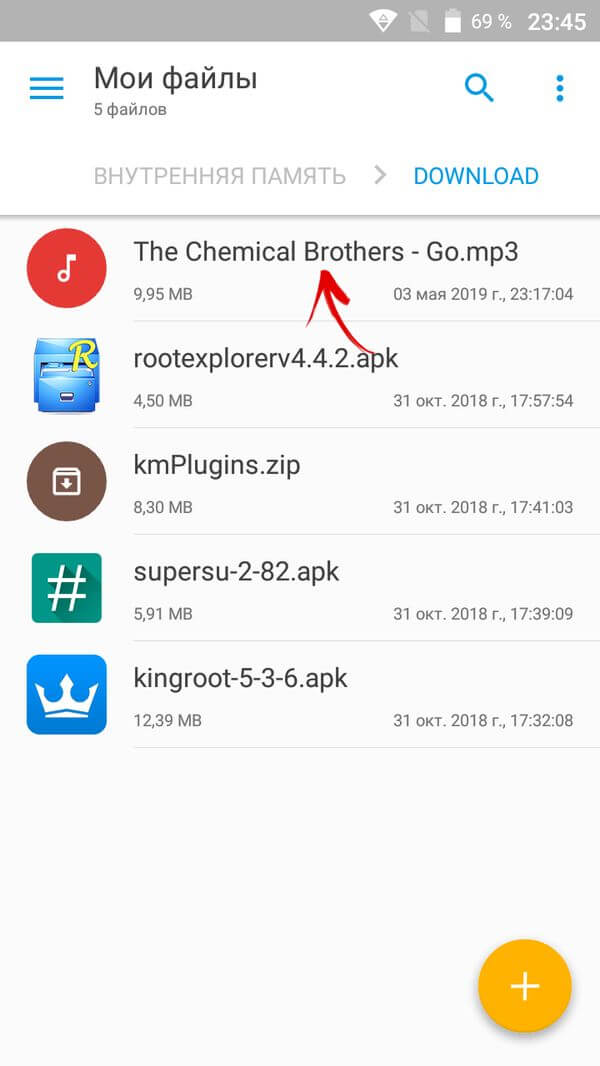
Шаг 1. Откройте настройки вызова
На главном экране перейдите к Функции вызова , нажав кнопку меню .
Меню настроек вызоваШаг 2: Выберите ожидающий вызов
В меню настроек нажмите Ожидание вызова .
Выберите ожидание вызоваЗдесь вы сможете настроить параметры ожидания вызова на устройствах Android.Подчеркиваю, потому что в других операционных системах телефона все может быть иначе.
Примечание: Если параметр неактивен для вас или его нигде не найти, попробуйте любой из других способов, указанных ниже.
Сводка : Чтобы настроить ожидание вызова на стандартных телефонах Android, откройте номеронабиратель и коснитесь «Настройки вызова». Из вариантов выберите Ожидание вызова.
2. Использование опций основных перевозчиков
Я рассмотрю два основных типа операторов связи: основные американские и европейские и австралийские сотовые телефоны GSM или UMTS.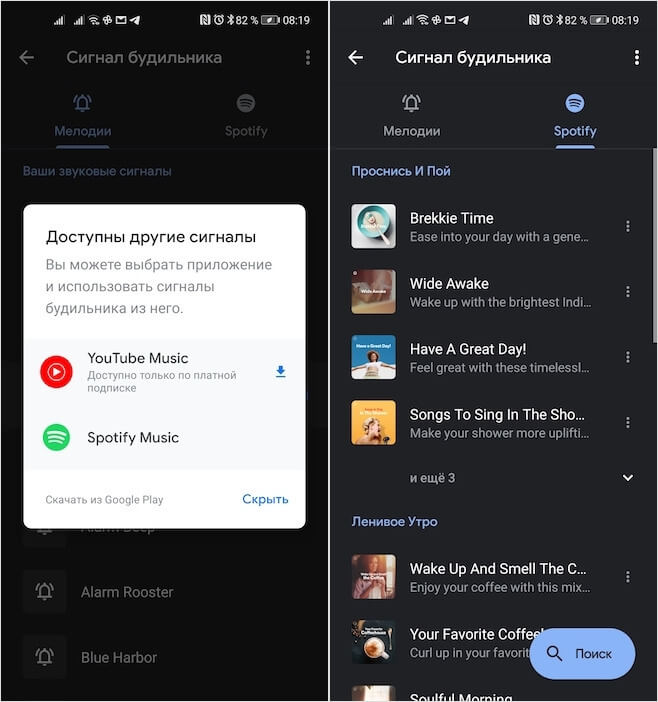
Варианты ожидания вызова для основных американских операторов связи
Verizon, AT&T Mobility, T-Mobile и Sprint по умолчанию предоставляют своим устройствам функции ожидания вызова на всех стандартных тарифных планах. Исключениями могут быть планы с оплатой по мере использования, которые иногда не поддерживают ожидание вызова на устройствах Android.
Примечание. На некоторых телефонах этих операторов нет возможности отключать ожидание вызова, но его можно временно отключить для каждого звонка, набрав определенный звездочный код.
Шаг 1. Принятие или отклонение входящих вызовов
Поскольку ожидание вызова включено по умолчанию, вы получите уведомление, когда кто-то попытается дозвониться до вас во время разговора. Чтобы принять вызов, нажмите зеленую или синюю кнопку, и вы переключитесь на новый вызов, не завершая предыдущий.
Вы также можете отклонить вызов, и если у вас настроена голосовая почта, вызывающий абонент будет перенаправлен туда.
Шаг 2. Переключение между вызовами
Можно переключаться между вызовами, нажав кнопку « Switch ».Вы можете перейти к другому вызову, переключившись на него, не кладя трубку на другой линии. Вы можете переключаться между вызовами, пока оба на линии.
Переключаться между звонкамиСводка : вы можете держать новый вызов в ожидании, пока вы принимаете первый вызов. Кроме того, вы можете переключаться между вызовами, нажимая кнопку переключения.
Ожидание вызова для сотовых телефонов GSM или UMTS в Европе / Австралии
Для телефонов, подключенных к GSM или UMTS, требуется другой метод включения или отключения ожидания вызова.Как правило, изменить настройки этой функции можно только путем набора соответствующих кодов.
Шаг 1. Активировать ожидание вызова
Просто наберите * 43 # и сообщение подтвердит вашу активацию.
Шаг 2.
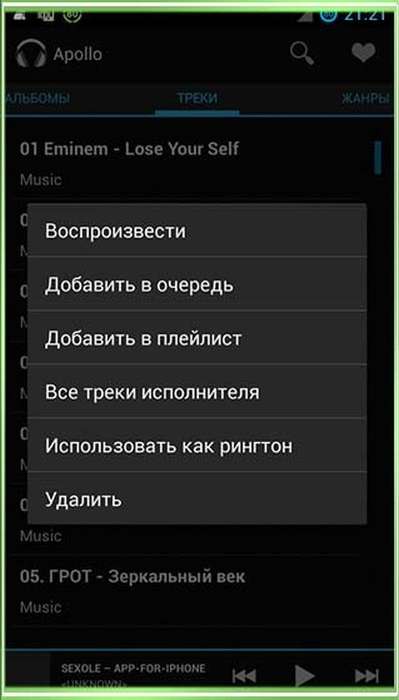 Деактивировать ожидание вызова
Деактивировать ожидание вызоваКак и при активации, просто наберите # 43 # и сообщение подтвердит деактивацию.
Шаг 3. Проверьте статус ожидающего вызова
Если вы не уверены, активировано ли у вас ожидание вызова, наберите * # 43 # , и появится сообщение о состоянии вызова, ожидающего вашего устройства.
Сводка : Для европейских / австралийских сотовых телефонов GSM или UMTS вы можете включить ожидание вызова , набрав * 43 # , а отключить, набрав # 43 # .
3. Использование приложения: активатор ожидающего вызова
Примечание: Это приложение будет работать, только если вы находитесь в сети GSM.
Шаг 1. Загрузите и установите приложение
Логотип приложенияШаг 2: Применить настройки
Откройте приложение и примените нужные настройки.
Главный интерфейс После использования приложений и применения настроек вы сможете использовать ожидание вызова на устройствах Android без встроенной функции ожидания вызова.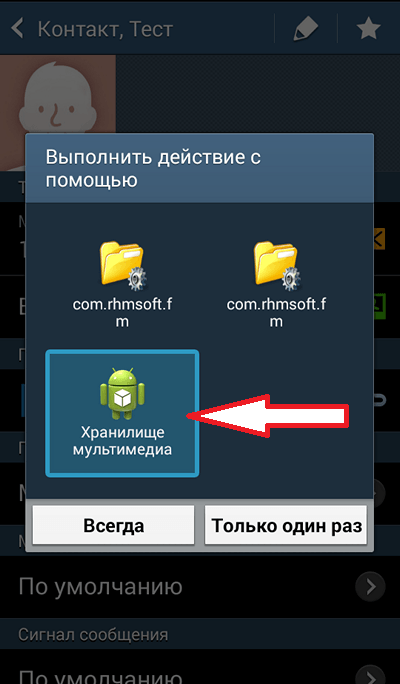
Примечание: Вам необходимо физически набрать соответствующие коды. Изменения вступят в силу через несколько секунд.
Сводка : вы можете активировать ожидание вызова, включив опцию в стороннем приложении, таком как Call Waiting Enabler
Предлагаемые варианты чтения :
Звоните в Hangouts со своего смартфона Android
FaceTime для Android: бесплатные приложения для видеозвонков
Как сделать автоматическое обновление приложений на телефоне Android
Часто задаваемые вопросы
Как отключить ожидание звонка?Существует множество опций: от отключения встроенной опции вашего телефона до временного отключения, набрав * 70 для операторов связи США перед набором номера или # 43 # для европейских или австралийских телефонов GSM или UMTS.
Зачем нужно включать ожидание вызова? Если вы ждете очень важного звонка, но тем временем вам нужно ответить другим, включение ожидания звонка похоже на наблюдение. Однако, если вы предпочитаете, чтобы ваша голосовая почта обрабатывала входящие вызовы за вас, мы предлагаем прочитать наше руководство по настройке голосовой почты на Android.
Однако, если вы предпочитаете, чтобы ваша голосовая почта обрабатывала входящие вызовы за вас, мы предлагаем прочитать наше руководство по настройке голосовой почты на Android.
Иногда, когда вы разговариваете по телефону, кто-то другой может связаться с вами и прервать ваш первоначальный звонок.Если у вас включено ожидание вызова, вы получаете уведомление о втором вызове и можете выбрать, принимать ли его и переключаться между вызовами. Если он у вас отключен, второй вызов будет направлен прямо на голосовую почту.
Ожидание вызова — разговаривайте сразу с большим количеством людей
Ожидание вызова — бесконечно полезная функция, широко доступная на большинстве устройств Android. Знание того, как использовать эту функцию, позволит вам контролировать степень вашего беспокойства во время телефонных звонков.
Если с вами регулярно связывается много людей, включение этой функции принесет пользу вам и людям, с которыми вы общаетесь!
Какой метод вы использовали? Дайте нам знать, что вы думаете, в разделе комментариев ниже!
Ссылка на избранное изображение
6 обязательных настроек звука для Android и iOS
Звуки на вашем телефоне Android или iPhone — это гораздо больше, чем регулятор громкости на боковой стороне телефона.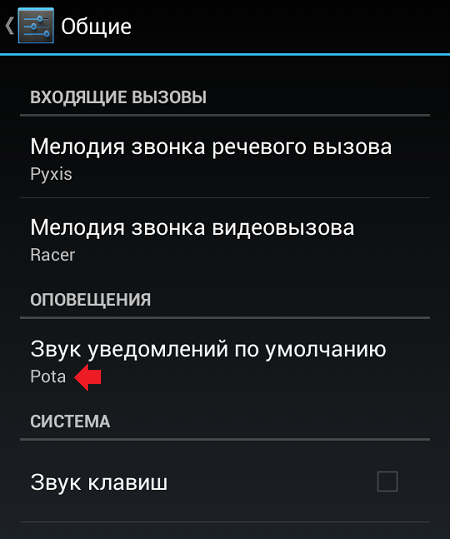
Вы можете повозиться с десятками настроек звуков — от того, хотите ли вы, чтобы ваши экранные клавиши «щелкали» при нажатии на них, до какой мелодии звонка звучит, когда звонит конкретный любимый человек.
Вы также можете настроить свой музыкальный эквалайзер (да, он есть на вашем устройстве), уменьшить громкость музыки, не выключая будильник, и даже отключить звук блокировки, который издает ваше устройство, когда вы переводите его в спящий режим.
Прочтите шесть настроек звука для Android и iOS, которые вам необходимо знать, начиная с…
(Примечание. Следующие советы применимы к телефонам Android, работающим на Lollipop, а также iPhone и iPad с iOS 8.4.)
1. Включение и отключение нажатия на клавиатуре [Android и iOS]
Добавление отзыва в виде небольшого щелчка! для каждого нажатия клавиши может спасти жизнь при нажатии крошечных клавиш на скользкой экранной клавиатуре телефона.
Есть простой способ включить или выключить нажатие на клавиатуре Android и iOS.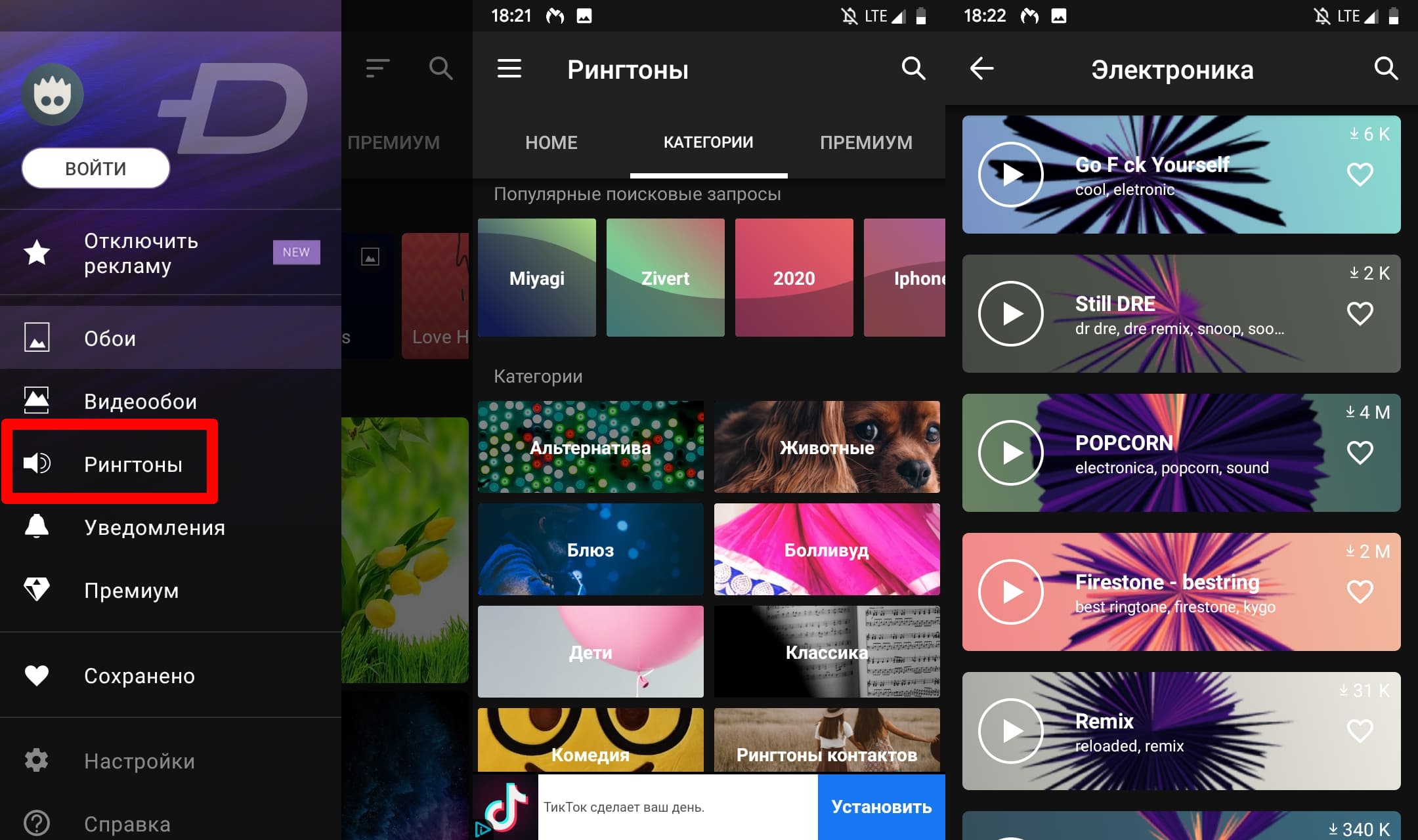
Опять же, возможно, все щелчки, когда вы печатаете на телефоне Android или iPhone, немного сбивают вас с толку.
В любом случае, есть простой способ включить или отключить нажатия на клавиатуре Android и iOS.
Для Android:
- Коснитесь Настройки> Язык и ввод , затем коснитесь имени используемой клавиатуры (под заголовком «Клавиатуры и способы ввода»).
- Для стандартной клавиатуры Android коснитесь Настройки , затем включите или выключите параметр «Звук при нажатии клавиш». Пока вы на нем, вы также можете выбрать, будет ли ваше устройство вибрировать при нажатии клавиши, щелкнув соответствующий переключатель.
- Если вы используете клавиатуру стороннего производителя, вам может потребоваться немного поохотиться и клюнуть, чтобы найти правильную настройку. Например, для популярной клавиатуры SwiftKey вам нужно нажать Звук и вибрация , а затем установить (или снять флажок) параметр звука нажатия клавиш.

Для iOS:
- Нажмите Настройки , затем Звуки .
- Прокрутите вниз до конца, затем включите или выключите переключатель «Щелчки на клавиатуре».
2. Слушайте (или отключите) звук блокировки при блокировке телефона [Android и iOS]
Есть что-то утешительное в том, что ваше устройство Android или iOS блокируется, когда вы переводите его в спящий режим. Тем не менее, ничто не мешает вам отключить звук блокировки, если он стареет.
Ничто не мешает вам отключить звук блокировки на вашем устройстве Android или iOS.
Для Android: Коснитесь Настройки , Звуки и уведомления , коснитесь Другие звуки , затем включите (или выключите) настройку звуков блокировки экрана.
Для iOS: Нажмите Настройки , Звук , прокрутите вниз до конца и переведите переключатель «Звуки блокировки».
3.
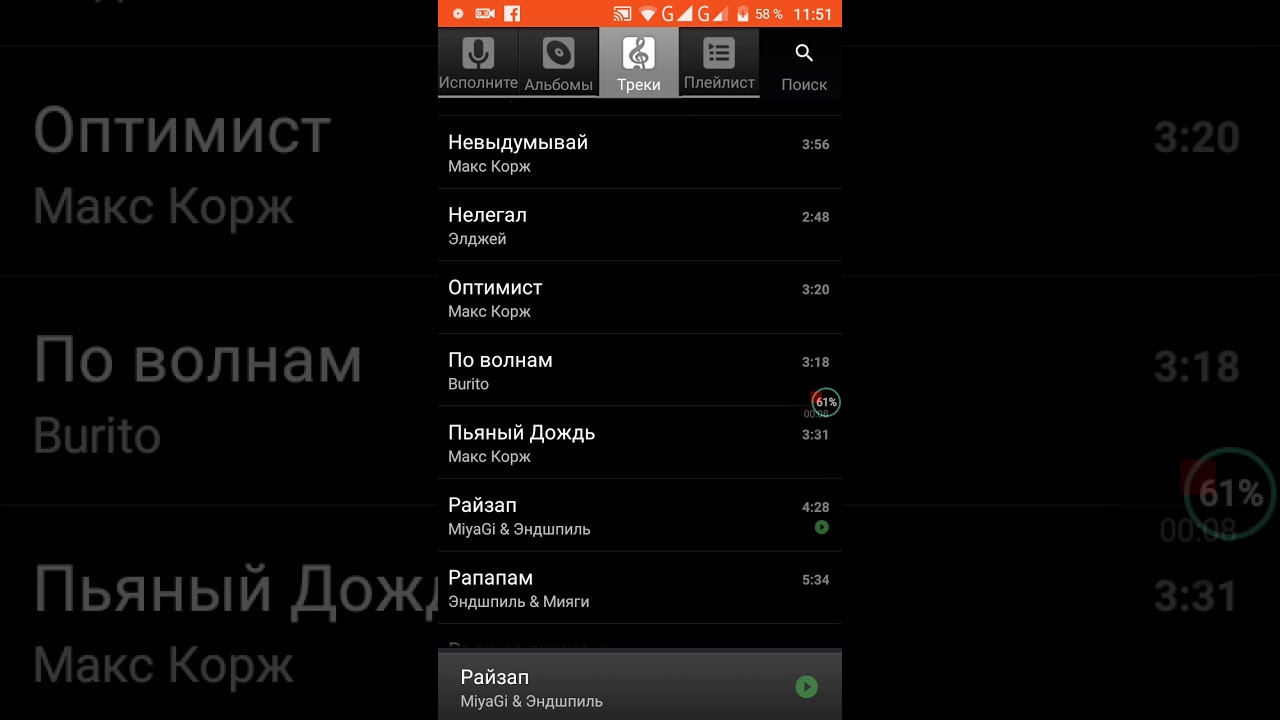 Не позволяйте кнопкам громкости изменять громкость звонка / оповещения [iOS]
Не позволяйте кнопкам громкости изменять громкость звонка / оповещения [iOS]Вот интересная проблема для тех, кто использует свои iPhone или iPad в качестве будильника: когда вы используете клавиши регулировки громкости вашего устройства, например, чтобы уменьшить громкость песни, видео на YouTube или чего-либо еще, что издает шум в вашем телефоне, вы также можете случайно уменьшить громкость звонка и сигналов оповещения.(Я обнаружил это на собственном горьком опыте, когда заснул с помощью будильника iPhone, который был настолько тихим, что я его едва слышал.)
Вы когда-нибудь спали из-за слишком тихого будильника iPhone? Вот настройка, которая может помочь.
К счастью, есть настройка iOS, которая не позволяет кнопкам регулировки громкости iPhone или iPad изменять громкость звонка или предупреждений. Да, это означает, что вам придется копаться в настройках, чтобы приглушить пронзительный вой будильника iOS, но это может быть предпочтительнее, чем вздремнуть до утра.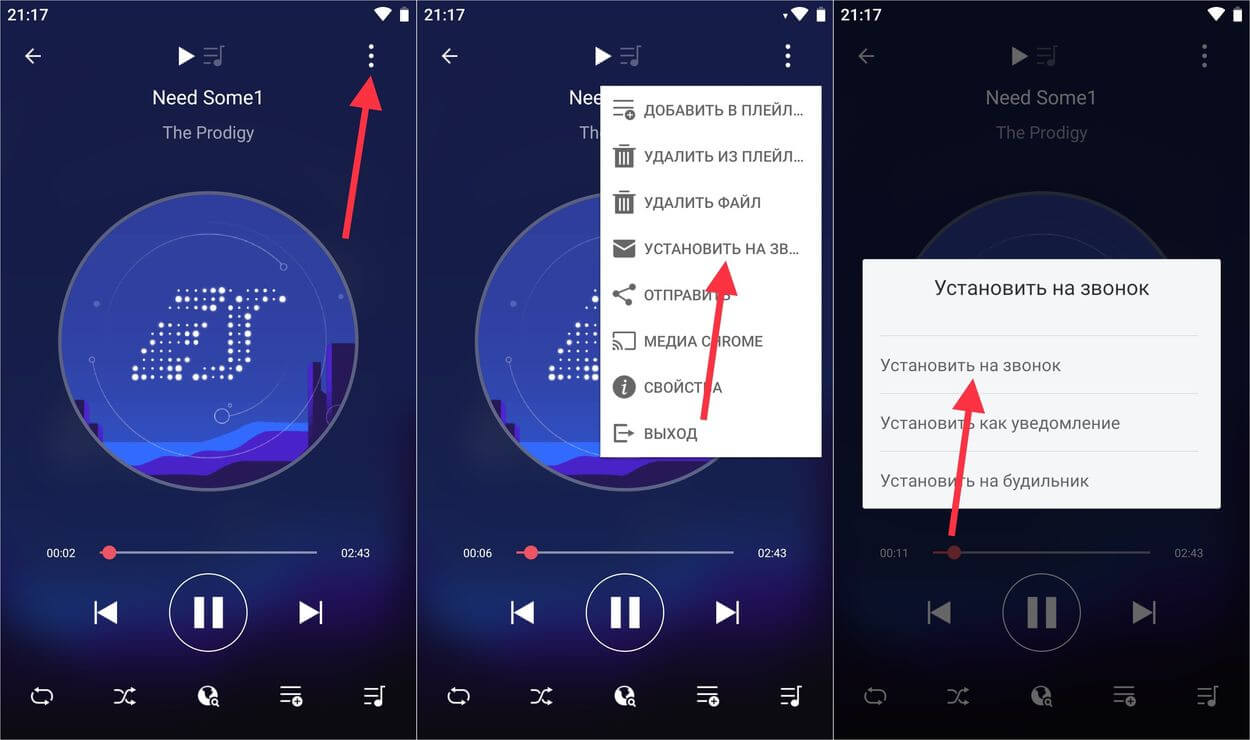
Коснитесь Настройки> Звуки , затем выключите переключатель «Изменить с помощью кнопок» под заголовком «Звонок и оповещения».
Примечание: К сожалению, для пользователей Android нет аналогичной настройки «Изменить с помощью кнопок», но вы все равно можете проверить и изменить уровни громкости Android для будильников, сигналов вызова и мультимедиа, нажав Настройки , Звук и уведомления , а затем отрегулируйте три ползунка громкости.
Вам, вероятно, не нужно говорить, что вы можете выбрать разные рингтоны для основных рингтонов Android и iOS, или что вы можете, скажем, изменить звук отправляемого почтового сообщения iOS с «свист» на «пинг!». ”
Вы можете назначить различные мелодии звонка определенным контактам в адресной книге Android или iOS — один для начальника, другой для мамы и т. Д.
Что может быть не столь очевидным, так это то, что вы можете назначать разные рингтоны для определенных контактов в адресной книге Android или iOS.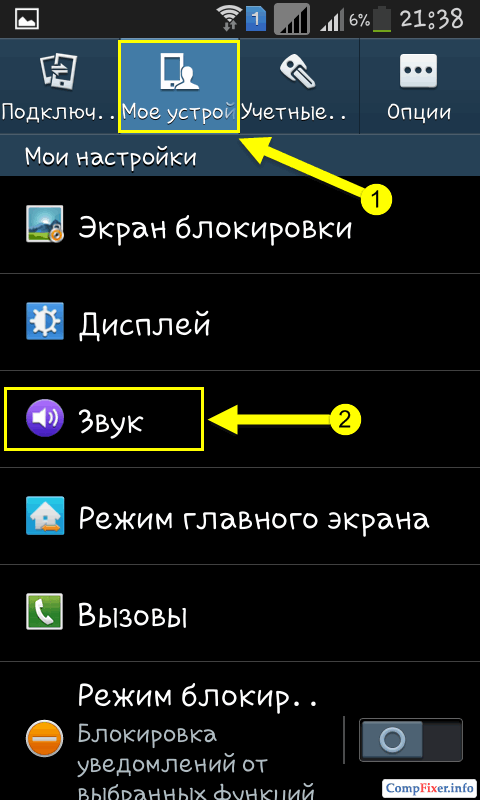 Другими словами, вы можете настроить свой телефон так, чтобы вы слышали одну мелодию, когда звонит начальник, и другую, когда это мама.
Другими словами, вы можете настроить свой телефон так, чтобы вы слышали одну мелодию, когда звонит начальник, и другую, когда это мама.
Для Android:
- Откройте приложение «Контакты» (или приложение «Люди», если ваш телефон все еще работает на Android KitKat), затем нажмите карточку контакта.
- Нажмите кнопку Изменить (ту, которая выглядит как маленький карандаш), нажмите кнопку меню с тремя точками в верхнем углу экрана, затем нажмите параметр Установить мелодию звонка .
- Выберите новую мелодию звонка, и все готово.
Для iOS:
- Откройте приложение «Контакты», коснитесь контакта, коснитесь кнопки Изменить , затем прокрутите вниз до поля «Мелодия звонка».
- Коснитесь текущей мелодии звонка (возможно, установленной по умолчанию) и выберите новую.
- Пока вы изучаете это, посмотрите чуть ниже, чтобы найти настройку Text Tone; промыть и повторить, чтобы установить собственный рингтон для входящих текстов от контакта.

Бонусный совет: Хотите создать свои собственные рингтоны для Android или iOS? Вот уловка.
5. Сделайте так, чтобы ваш телефон вибрировал (или нет), когда он звонит или когда вы нажимаете [Android & iOS]
Итак, вибрация считается звуком? Это может (буквально) ощущаться, когда ваш телефон вибрирует одновременно с звонком или если он издает небольшое «жужжание» вместе с вашими сигналами касания.
Отключение параметра «Вибрация при звонке» не только избавит вас от отвлекающих факторов; это также продлит срок службы батареи.
Если вы не хотите слышать, как звонит ваш телефон Android или iPhone, или если вы просто хотите продлить срок службы батареи, сведя уровень вибрации к минимуму, вы можете изменить простую настройку.
Для Android: Нажмите Настройки> Звук и уведомления , затем переверните параметр Также вибрировать для вызовов. Затем нажмите Другие звуки , затем сделайте то, что вы хотите, с настройкой «Вибрация при касании».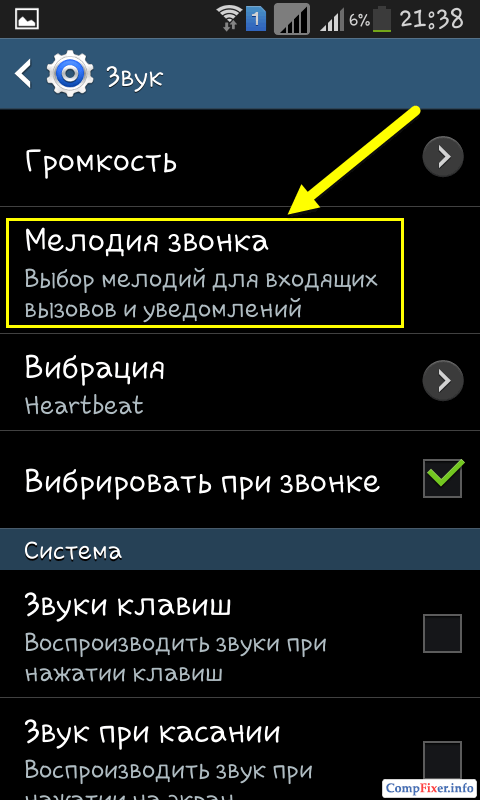
Для iOS: Нажмите Настройки> Звуки , затем переключите настройку Вибрация при звонке. Вы также можете отключить настройку вибрации при беззвучном режиме, хотя вы можете пропустить один или два вызова, если ваш iPhone с отключенным звуком находится в вашем кармане.
6. Настройте уровни эквалайзера [Android и iOS]
«Не трогай мои уровни!» предупреждает Сэмюэл Л. Джексон в Jackie Brown , но это именно то, что мы собираемся сделать с настройками эквалайзера на вашем устройстве Android или iOS.
ПользователиAndroid могут настроить свой звук с помощью пятиполосного эквалайзера и ряда предустановок.
iPhone и iPad имеют широкий спектр предустановок эквалайзера на выбор, в то время как устройства Android «Lollipop» имеют реальный (или виртуальный, во всяком случае) пятиполосный эквалайзер, который вы можете настраивать до тех пор, пока ваши мелодии не будут звучать правильно.
Для Android:
- Коснитесь Настройки> Звук и уведомления , затем коснитесь Звуковые эффекты в самом верху экрана.
 (Да, это действительно кнопка, а не заголовок.)
(Да, это действительно кнопка, а не заголовок.) - Убедитесь, что переключатель «Звуковые эффекты» включен, затем коснитесь этих пяти уровней или коснитесь раскрывающегося списка «Эквалайзер», чтобы выбрать предустановку.
- Если ваше устройство подключено к проводным стереодинамикам, коснитесь вкладки Wired Stereo , чтобы выбрать профиль эффектов (например, «3D стерео», «домашний кинотеатр», «живая сцена» и т. Д.) Или настройку объемного звучания. (Live, Wide или Ambient).
Для iOS: Коснитесь Настройки , Музыка , EQ , затем выберите предустановку — от акустической или Bass Booster до Small Speakers или Vocal Booster.
OK Google — 21 полезная вещь, которую вы можете сказать своему телефону с Android
Если установлен Google Assistant, вы можете сказать «Окей, Google», чтобы выполнить любое количество очень полезных команд виртуального помощника. Вот 21 лучшая из доступных команд «Окей, Google».
Отойди в сторону, Сири.Google Ассистент — один из самых универсальных и полезных виртуальных помощников, которыми вы когда-либо пользовались. Для начала вам достаточно сказать « ОК, Google ». Многие люди, владеющие устройством Android, даже не подозревают, сколько голосовых команд доступно для использования. Все, что вам нужно сделать, это загрузить Google Assistant, и вы можете произнести любую из следующих команд, чтобы улучшить свой день.
Развлекательные команды «Окей, Google»
1. Воспроизведение музыки в случайном порядке
Если вы любите музыку и фильмы, приложение Google Assistant интегрируется с набором сервисов, которые вы, возможно, уже используете для обоих.
Иногда вам может показаться, что вы хотите послушать музыку, но вы не знаете, какую именно музыку вы хотите слушать. Вы можете запустить случайную музыку, просто сказав: Окей, Google, включи музыку в <музыкальном приложении> .
Замените <музыкальное приложение> любым установленным вами приложением для потоковой передачи музыки, совместимым с Google Ассистентом.
Эта команда откроет музыкальное приложение на вашем телефоне и начнет воспроизведение музыки в случайном порядке на основе музыки, которую вы ранее слушали.
2-7. Воспроизведение определенных песен
Бывают случаи, когда у вас может возникнуть желание послушать определенную песню. С приложением Google Assistant это так же просто: OK Google, воспроизвести <название песни> в <музыкальном приложении> .
Замените <название песни> названием песни, а <музыкальное приложение> приложением потоковой передачи музыки. Песня будет воспроизводиться с помощью выбранного приложения на вашем телефоне.
Есть несколько вариантов, которые могут улучшить ваше удовольствие от прослушивания музыки.
- Воспроизвести House of the Rising Sun на Chromecast : потоковая передача песни на ваше устройство Chromecast с помощью музыкального приложения по умолчанию.
- Включите расслабляющую музыку : Воспроизведение на телефоне произвольной музыки выбранного жанра.

- Что это за песня? : идеально подходит для определения исполнителя песни, которую вы слушаете по радио.
- Помогите мне учиться : Ассистент включит музыку, которая будет полезна для учебы. Вы также можете сказать: помогите мне расслабиться или помогите мне уснуть .
- Тихо : Ассистент остановит любую музыку, которая играет в данный момент.
Чтобы Google Ассистент мог воспроизводить музыку, убедитесь, что у вас включены музыкальные сервисы. Установите приложение Google Home и откройте его. Щелкните значок профиля , нажмите Настройки , нажмите Службы , а затем нажмите Музыка . Здесь вы можете включить новые музыкальные сервисы и выбрать тот, который будет использоваться по умолчанию.
8-10. Воспроизвести шоу или фильм
Одна из сильных сторон Google Assistant — помочь вам насладиться просмотром мультимедиа.В той же области настроек, если вы нажмете Видео и Фото , вы увидите все сервисы потокового видео, с которыми он интегрируется. Поскольку Google владеет YouTube, Google Assistant также может воспроизводить все, что угодно, с YouTube.
- Воспроизвести
на Chromecast : Ассистент попытается найти шоу или фильм в ваших подключенных аккаунтах видео и транслировать его на ваш Chromecast TV по умолчанию. - Воспроизвести
на YouTube : это позволит найти шоу или фильм на YouTube и воспроизвести его в приложении YouTube. - Покажите мне лучшие фильмы в <жанре> для просмотра : Не знаете, что смотреть? Спросите у Ассистента фильмы с самым высоким рейтингом в любом жанре.
Развлечения — это то, в чем Google Assistant очень хорош. С помощью всех вышеперечисленных команд вы никогда не останетесь без чего-то интересного.
Команды повышения производительности «Окей, Google»
Если есть что-то, в чем личный помощник должен уметь хорошо разбираться, это поможет вам стать более продуктивным. Google Assistant, безусловно, вас не разочарует.Одна вещь, которая очень раздражает при попытке установить будильник или напоминания в календаре с помощью мобильного телефона, — это набор текста и нажатие, которые вам нужно сделать. Google Assistant предлагает удобство быстрого создания сигналов тревоги и напоминаний с помощью голосовой команды.
11-14. Установка будильника и напоминаний
И эти голосовые команды очень просты.
- Установите будильник на 6 часов утра завтра : Ассистент включит будильник на следующее утро в 6 часов утра.
- Установите будильник на 6 часов утра каждый будний день : Ассистент установит повторяющийся будильник каждый день в 6 часов утра.
Если вам сложно что-то вспомнить, Google Assistant может удалить вашу память из уравнения. Никогда больше ничего не забывай.
Напоминания очень просты с Google Ассистентом.
- Напомнить мне записаться на прием на ремонт завтра в полдень. : Устанавливает напоминание по времени на следующий день в полдень.
- Напомнить мне купить молока в следующий раз, когда я буду в Wal-Mart. : Устанавливает напоминание на основе местоположения, когда в следующий раз GPS вашего телефона покажет, что вы находитесь в Wal-Mart.
В обоих случаях Google Ассистент вызовет предупреждение на вашем телефоне с напоминанием, которое вы установили. Если люди называют вас забывчивым, Google Assistant может изменить вашу жизнь, если вы начнете использовать голосовые напоминания.
15-18. Экономьте время утром
У вас есть утренний распорядок, который вы хотели бы сохранить, но каждое утро вы просыпаетесь поздно и обнаруживаете, что суетитесь, пытаясь выйти на работу вовремя.
Google Ассистент сделает ваше утро более приятным и расслабляющим.Начнем с того, что если вы использовали указанную выше голосовую команду будильника, то, по крайней мере, проснетесь вовремя.
Но вы также можете использовать Google Assistant, который проведет вас через утро.
- Какой прогноз погоды на сегодня? : Ассистент показывает прогноз погоды на день. Вы также можете запросить долгосрочный прогноз, сказав: Какой прогноз погоды на этой неделе?
- Прочтите новости : Ассистент будет воспроизводить утренний выпуск новостей из связанных источников новостей, таких как Reuters, CNN и Bloomberg.Вы можете добавить больше источников новостей с помощью приложения Google Home.
- Какая у меня повестка дня на сегодня? : слушайте все ваши мероприятия и встречи, запланированные на сегодня.
- Расскажите о моем дне : Самая полная утренняя опция — это эта команда. Он будет выполнять несколько действий, одно за другим, в том числе сообщать вам текущее время, предоставлять прогноз погоды, читать ваши предстоящие события в календаре Google, объявлять любые напоминания, которые вы установили, и читать главные новости.
19-21. Упростите дорогу
Поездка на работу может вызывать стресс. Почему бы не сделать его более приятным с помощью Google Assistant?
Assistant может предоставить вам полный отчет о пробках, чтобы вы знали, сколько времени займет поездка. Включите подкаст, чтобы поездка на работу была менее скучной, и позвоните своему боссу, если собираетесь опаздывать.
- Какой трафик для работы? : Ассистент покажет вам самый быстрый маршрут Google Maps до работы и приблизительное время вождения.
- Позвоните <имя начальника> : Google Ассистент может позвонить по имени любому человеку из вашего списка контактов.
- Включи мне подкаст : Слушайте случайный популярный подкаст, пока едете на работу.
Использование Google Assistant
Эти 21 команда — лишь верхушка айсберга, когда дело доходит до интеграции Google Assistant в вашу жизнь. Существуют сотни команд, которые вы можете интегрировать в свою повседневную жизнь, чтобы сделать работу проще, удобнее и продуктивнее.
Чтобы узнать больше, просто запустите Google Assistant и скажите: «Окей, Google. Что я могу делать?»
Ассистент покажет вам список из нескольких категорий, заполненных командами, которые вы можете вводить. Поэкспериментируйте и найдите те, которые лучше всего подходят для вашей жизни. Также помните, что вы можете использовать многие из этих команд непосредственно с умным динамиком Google Home или другими устройствами, интегрированными с Google Assistant.
Как использовать Apple Music на телефоне или планшете Android
Даже если у вас нет устройства Apple, вы все равно можете слушать Apple Music через специальное приложение компании.Ваша подписка позволит вам получить доступ к 50 миллионам песен, слушать избранные радиостанции и плейлисты, получать рекомендации по исполнителям и музыке, а также загружать песни для прослушивания в автономном режиме. Вам просто нужен телефон или планшет с Android 5.0 (Lollipop) или новее.
Популярность Apple Music, представленной в 2015 году, резко возросла. Согласно отчету Wall Street Journal, в феврале 2019 года сервис привлек более 28 миллионов подписчиков в США, опередив 26 миллионов Spotify за месяц, и Apple может поблагодарить пользователей Android за некоторые из этих цифр.По оценкам исследовательской компании Sensor Tower, Apple Music теперь установлена на 40 миллионах устройств Android. Apple также недавно обновила приложение для Android, добавив дополнительные сведения в разделе «Обзор», чтобы вам было проще находить новую музыку и исполнителей. Если вы пользователь Android и хотите испытать Apple Music, сейчас самое подходящее время.
Apple Music доступна по нескольким планам. Индивидуальная подписка стоит 9,99 доллара в месяц, семейный план — 14,99 доллара в месяц, а план для студентов колледжа — всего 4 доллара.99 в месяц. Новые подписчики могут получить бесплатную трехмесячную пробную версию, прежде чем потратить свои деньги. Помимо устройств iOS и Android, вы можете слушать Apple Music через Apple Watch, Apple TV, iTunes на ПК с Windows или Mac, Apple HomePod и устройства Amazon, такие как Echo и Fire TV.
Объявление
Скачать приложение
Хотя Apple Music предварительно загружена на любое устройство Apple, пользователи Android должны загрузить ее из магазина Google Play. Откройте приложение и нажмите кнопку «Попробовать» на главном экране, чтобы начать бесплатную пробную подписку и узнать, что вы получаете с подпиской.На следующем экране выберите нужный план, затем нажмите кнопку «Начать пробную версию».Ваш Apple ID
На следующем экране вам будет предложено использовать или создать Apple ID или отменить процесс. Если у вас нет учетной записи Apple, нажмите ссылку «Создать новый Apple ID». Затем следуйте инструкциям по настройке учетной записи. В противном случае нажмите ссылку «Использовать существующий Apple ID» и войдите в систему. Вас также могут попросить подтвердить вашу платежную информацию. Наконец, согласитесь с условиями. Вы получите электронное письмо с подтверждением подписки.
Настройка вашего опыта
Экран приветствует вас в Apple Music. Коснитесь Продолжить. Теперь вы можете вникнуть в контент и функции Apple Music. Но давайте пробежимся по вашим вариантам. Во-первых, вы можете изменить некоторые настройки. Для этого коснитесь трехточечного значка в правом верхнем углу экрана и выберите «Настройки».
Основные параметры
Первый вариант автоматически добавляет песни в вашу музыкальную библиотеку, когда вы добавляете их в список воспроизведения.Второй вариант позволяет вам определить, хотите ли вы загружать песни, транслировать музыку, обновлять медиатеку или загружать обложки альбомов по сотовой сети.
Настройки звука
В разделе «Воспроизведение» вы можете включить эквалайзер для точной настройки звука. Или вы можете установить размер кеша для временного хранения музыки на устройстве во время потоковой передачи, чтобы обеспечить более плавное прослушивание. Этот раздел также позволяет вам определить, видят ли ваши песни, которые вы слушаете, вашим подписчикам Apple Music и влияют ли эти песни на рекомендации Apple.Наконец, вы можете включить ограничения контента, если не хотите слышать музыку с откровенными текстами.
Обзор вокруг
Вернитесь на главный экран. Коснитесь значка «Обзор» и прокрутите список для поиска новых альбомов, избранных исполнителей, обновленных списков воспроизведения и т. Д.
Исследуйте музыкальные категории
Проведите пальцем вниз, чтобы открыть для себя другие категории музыки, например «100 лучших за день», «Плейлисты, которые вам нужно услышать», «Только что обновленные», «Горячие треки» и «Новая музыка».
Больше для изучения
Внизу в разделе «Больше для изучения» вы можете просматривать песни по жанрам и настроению, просматривать топ-чарты и музыкальные видеоклипы.
Получить рекомендации
Если ничто в разделе «Обзор» не привлекает вас, пора воспользоваться алгоритмом рекомендаций Apple. Нажмите значок «Для вас», а затем нажмите кнопку «Начать». На следующем экране выберите свои любимые музыкальные жанры. Коснитесь Далее. Выберите своих любимых исполнителей. На этом экране вы можете указать приложению, чтобы оно предлагало других исполнителей и добавляло собственных художников. Коснитесь Готово.
Добавить в избранное
Просмотрите раздел «Для вас», чтобы найти песни из ваших любимых жанров и исполнителей, а также музыку, основанную на ваших любимых.
Радиостанция
Далее, допустим, вы хотите послушать радиостанцию. Коснитесь значка радио. Вы можете послушать радиостанцию Apple Beats 1, в которой транслируются живые выступления и звучит музыка разных ди-джеев. Коснитесь миниатюры, чтобы прослушать Beats 1. Нажмите ссылку «Радиостанции», чтобы просмотреть другие станции определенных жанров. Коснитесь названия станции, чтобы поставить ее музыку в очередь.
Музыка только для тебя
Чтобы вернуться к музыке, коснитесь значка «Для вас» или «Обзор» и выберите альбом или песню, которую хотите послушать.Чтобы загрузить песню и слушать ее в автономном режиме, коснитесь значка + рядом с песней, затем коснитесь значка облака, чтобы загрузить ее. Чтобы загрузить весь альбом, нажмите кнопку «Добавить» рядом с обложкой альбома.
Играть и перемешивать
Чтобы воспроизвести весь альбом, нажмите кнопку «Воспроизвести». Чтобы изменить порядок песен, нажмите кнопку «Перемешать». Чтобы увидеть больше параметров, коснитесь трехточечного значка альбома. Здесь вы можете добавить альбом или удалить его из своей библиотеки, добавить его в список воспроизведения, воспроизвести предстоящий или предыдущий трек, создать свою собственную станцию из альбома или поделиться альбомом с кем-то другим.
Используйте панель поиска
Наконец, вы всегда можете искать музыку по альбому, исполнителю, жанру, песне или даже тексту. Коснитесь значка поиска вверху экрана. Введите свой поисковый запрос. В результатах поиска коснитесь песни, которую хотите воспроизвести.
Альтернативы Apple Music
Нравится то, что вы читаете?
Подпишитесь на информационный бюллетень Tips & Tricks , чтобы получать советы экспертов, которые помогут вам максимально эффективно использовать свои технологии.

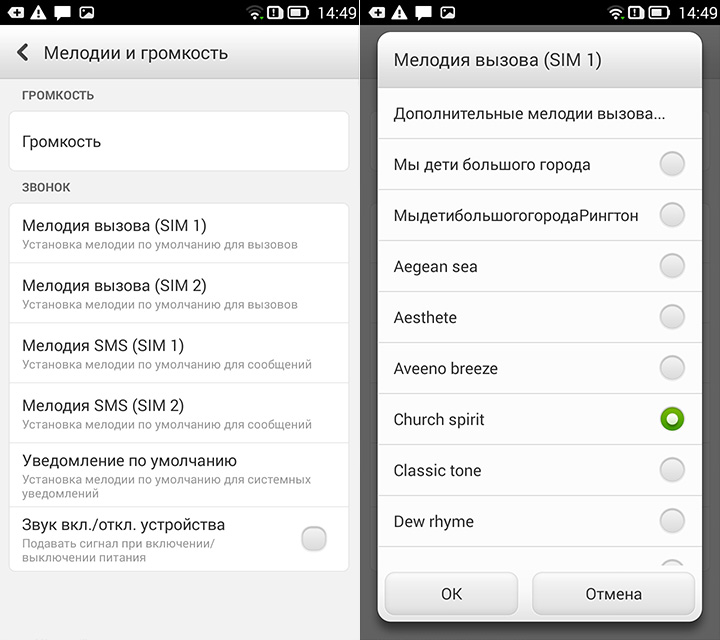
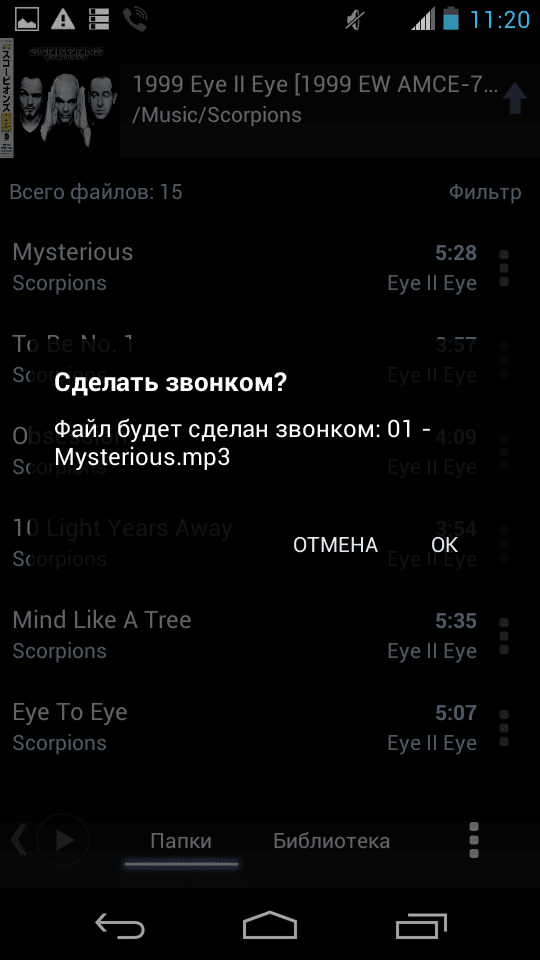

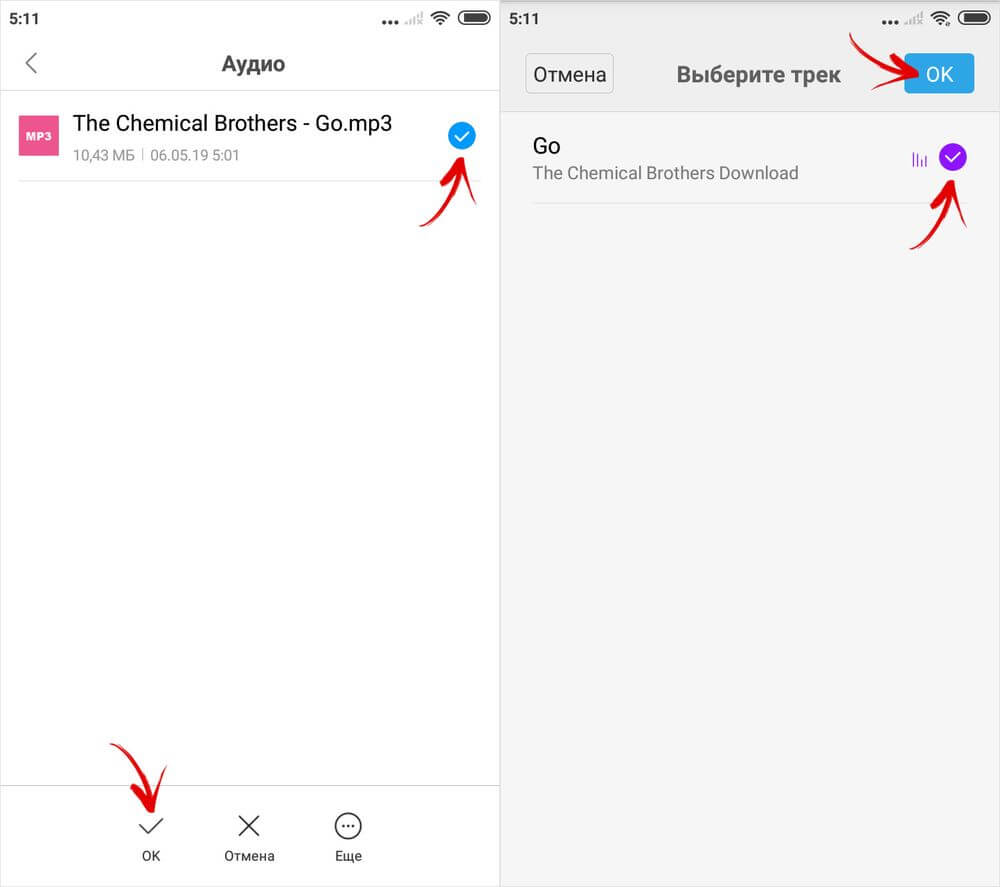 В телефоне должна быть установлена активная SIM-карта, иначе вы не сможете получить доступ к дополнительным настройкам вызовов.
В телефоне должна быть установлена активная SIM-карта, иначе вы не сможете получить доступ к дополнительным настройкам вызовов.
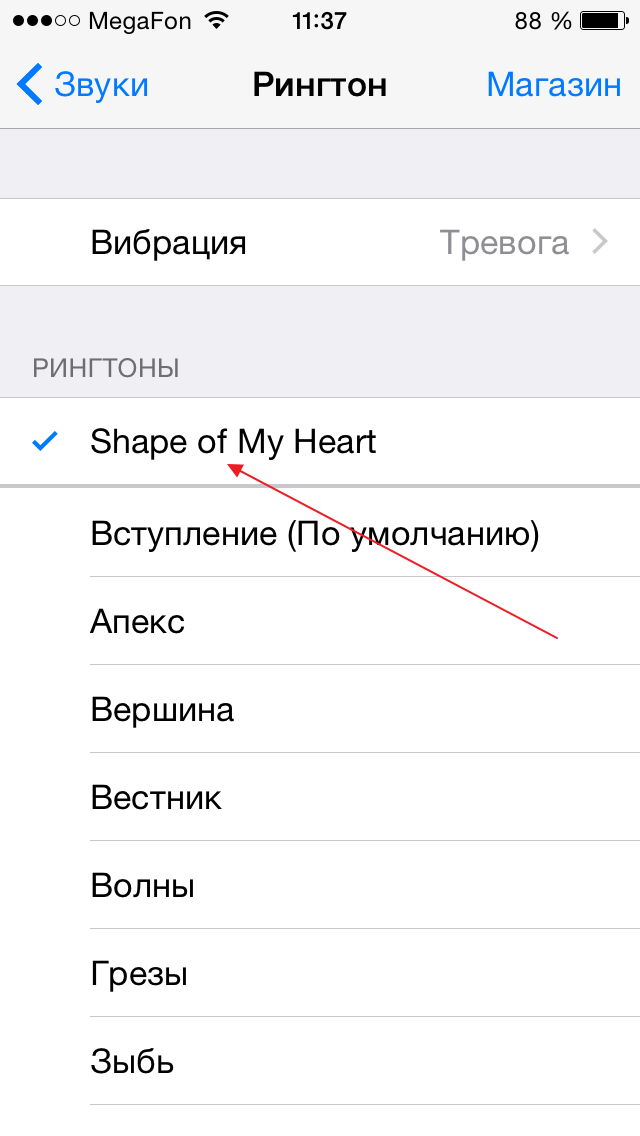


 (Да, это действительно кнопка, а не заголовок.)
(Да, это действительно кнопка, а не заголовок.)